WordPress로 교회 웹사이트를 만드는 방법(2024 튜토리얼)
게시 됨: 2024-06-09귀하의 교회는 귀하의 회중과 연결하고 더 많은 청중에게 다가가기 위해 사용자 친화적이고 시각적으로 매력적인 웹사이트가 필요합니까? 이것이 바로 WordPress가 등장하는 이유입니다. WordPress는 원하는 모든 유형의 웹 사이트를 만들 수 있는 강력하고 간단한 콘텐츠 관리 시스템(CMS)입니다. 비즈니스에서 전자상거래에 이르기까지 WordPress는 모든 것을 할 수 있습니다.
이 단계별 가이드는 WordPress로 교회 웹사이트를 만드는 방법을 보여줍니다. 도메인 이름 구매부터 호스팅 제공업체 선택, Divi로 멋진 페이지 디자인까지 모든 것을 다룹니다. 귀하의 웹사이트 기능을 향상시키기 위해 인기 있는 플러그인도 살펴보겠습니다.
이 가이드가 끝나면 귀하의 교회가 온라인에서 강력한 존재감을 확립하는 데 도움이 될 것입니다. 뛰어 들어 봅시다.
- 1 WordPress로 교회 웹사이트를 만드는 데 필요한 것
- 2 WordPress로 교회 웹사이트를 만드는 방법
- 2.1 1단계: 도메인 이름 구입
- 2.2 2단계: WordPress 웹 호스트 선택
- 2.3 3단계: WordPress 설치
- 2.4 4단계: Divi 구매 및 설치
- 2.5 5단계: 웹사이트 구조 설정
- 2.6 6단계: Divi AI로 웹 페이지 만들기
- 2.7 7단계: 선택적 플러그인 선택
- 3 Divi는 교회 웹사이트를 위한 완벽한 WordPress 테마입니다.
- 4 자주 묻는 질문
WordPress로 교회 웹사이트를 만드는 데 필요한 것
교회 웹사이트를 계획할 때 몇 가지 필수적인 퍼즐 조각을 고려해야 합니다. 우선, 도메인 이름이 필요합니다. 이것이 교회의 웹 주소 역할을 할 것입니다. 온라인 자산의 고유한 이름입니다. 또한 WordPress 호스팅 계획이 필요합니다. WordPress 호스트는 웹사이트의 모든 파일을 저장하고 온라인에서 액세스할 수 있도록 합니다. 귀하의 웹 사이트가 있는 임대 공간이라고 생각하십시오.
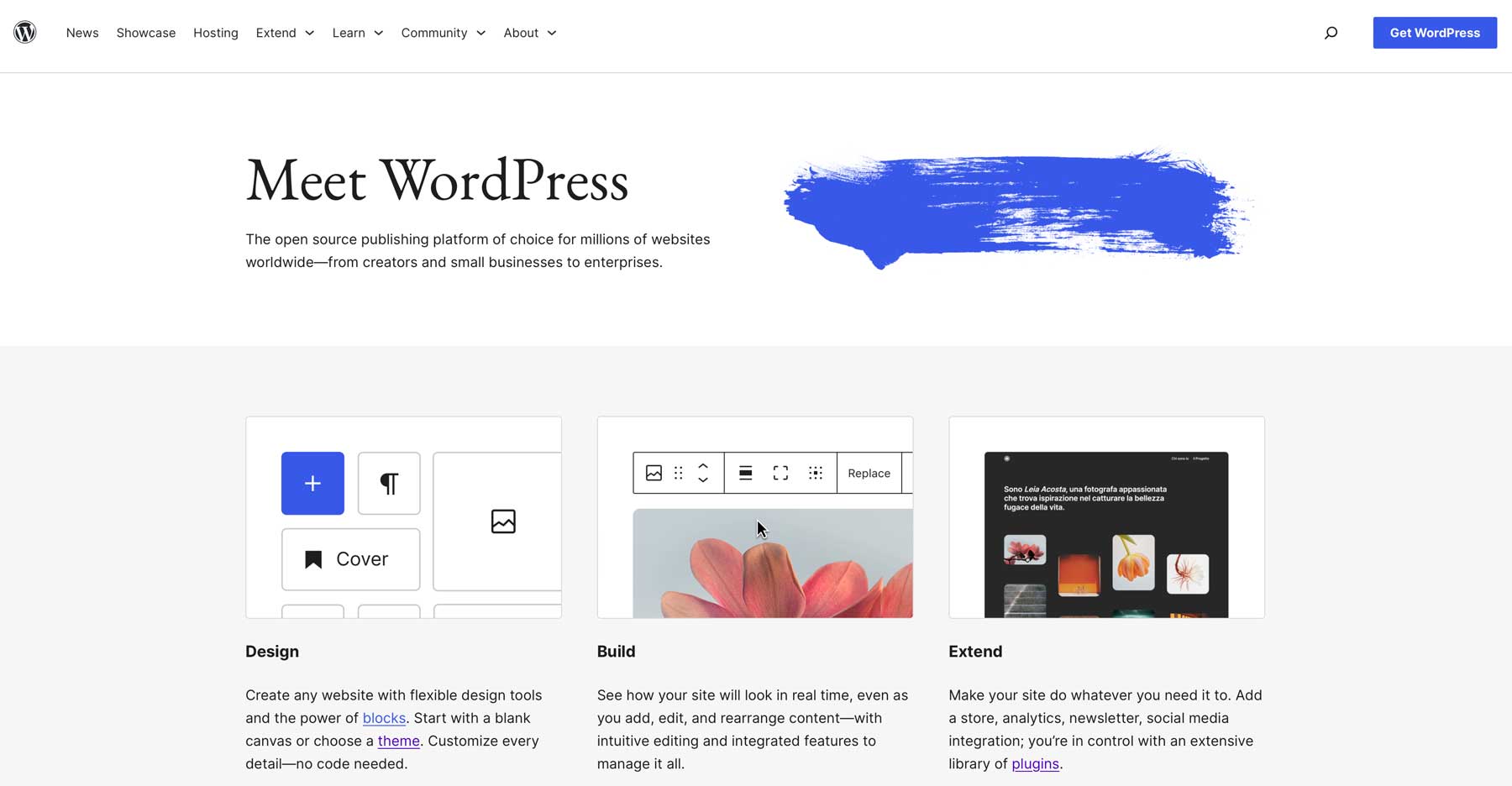
가장 중요한 것은 WordPress 소프트웨어가 필요하다는 것입니다. 코딩 지식이 없어도 웹사이트를 구축하고 유지 관리할 수 있는 사용자 친화적인 무료 플랫폼입니다. SiteGround, Cloudways 및 Flywheel과 같은 대부분의 웹 호스팅 제공업체는 원클릭 설치를 제공하여 WordPress 설치 프로세스를 단순화합니다. 필요한 다른 최적의 것에는 WordPress 테마와 필수 플러그인이 포함됩니다. 특히 라이브 채팅, 이벤트 또는 회원 영역과 같은 추가 기능을 갖춘 교회 웹 사이트를 만들 계획이라면 더욱 그렇습니다.
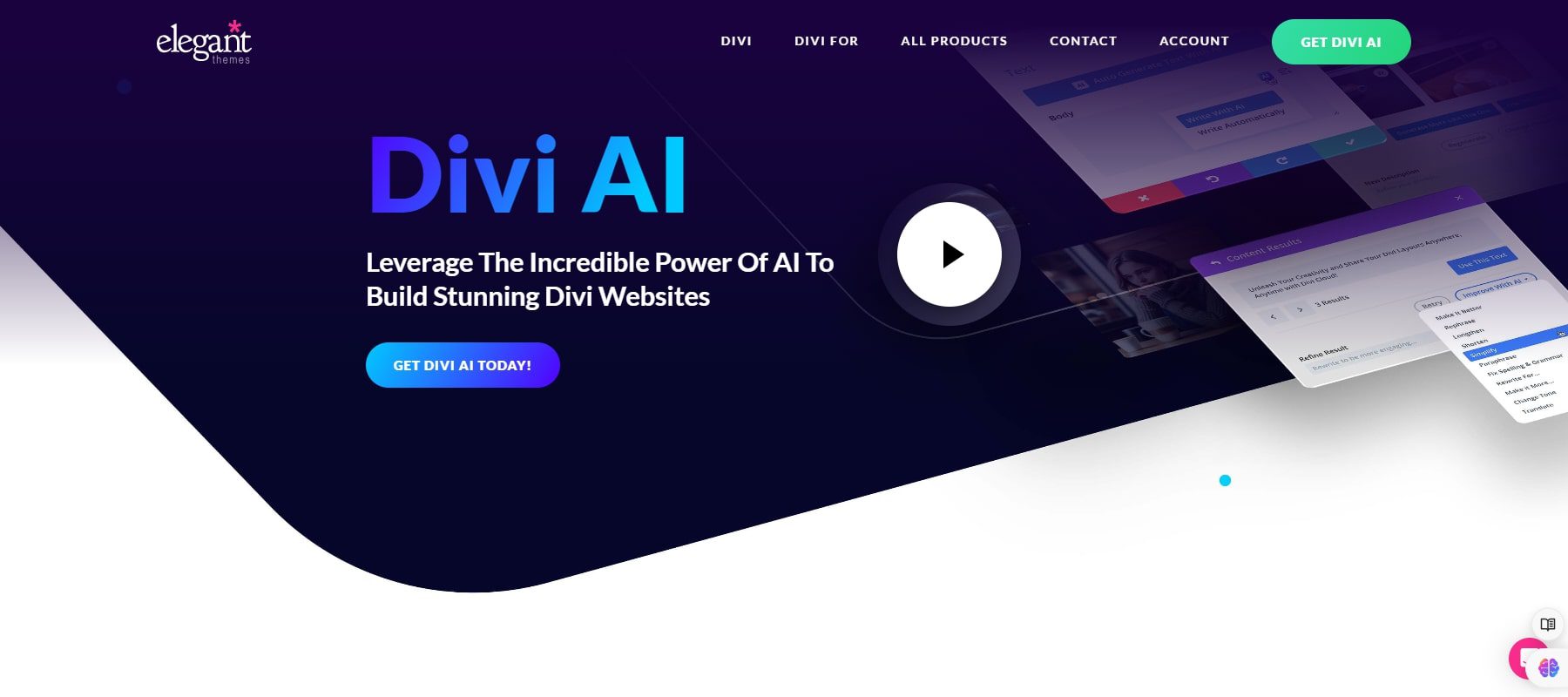
마지막으로, 교회, 사역, 예배 시간, 설교, 연락처 정보 등 웹 사이트에 대한 콘텐츠가 필요합니다. 다행히도 Divi AI와 같은 인공지능(AI) 도구가 이를 도와줄 수 있습니다. 성공하려면 웹 사이트의 구조와 탐색을 계획하는 데 시간을 투자하십시오. 여기에는 포함할 페이지와 방문자가 원하는 정보를 찾는 방법을 결정하는 것이 포함됩니다. 이러한 부분을 갖추면 WordPress로 교회 웹사이트를 쉽게 만들 수 있습니다.
Divi AI 받기
WordPress로 교회 웹사이트를 만드는 방법
교회 웹사이트를 시작하려면 견고한 기반을 구축해야 합니다. 첫 번째 단계는 교회의 정체성을 반영하는 도메인 이름으로 온라인 존재를 확보하는 것입니다. 그런 다음 귀하의 웹사이트가 계속 안전하게 유지될 수 있도록 신뢰할 수 있는 호스팅 제공업체를 선택하는 과정을 안내해 드리겠습니다. 마지막으로 호스팅 플랫폼에 WordPress를 쉽게 설치하는 방법을 보여 드리겠습니다.
1단계: 도메인 이름 구입
앞서 언급했듯이 도메인 이름은 실제 위치의 거리 주소와 마찬가지로 교회의 고유한 온라인 주소입니다. 잠재 방문자가 보게 되는 첫인상이므로 올바른 도메인을 선택하는 것이 중요합니다. 기억하기 쉽고 관련성이 높은 도메인 이름을 사용하면 사람들이 온라인에서 귀하의 교회를 더 쉽게 찾을 수 있습니다. 또한 전문적인 이미지를 투사하고 교회의 브랜드 정체성을 강화합니다.
도메인 이름을 고려할 때 기억해야 할 몇 가지 팁이 있습니다. 첫째, 짧고 기억하기 쉽게 작성하세요. 철자나 타이핑이 어렵다면 잠재적인 교구민과의 기회를 놓칠 가능성이 높습니다. 또한 교회, 지역 사회, 위치 등 교회와 관련된 키워드를 포함하세요. 마지막으로 .com, .org 등의 확장자를 사용하여 가용성을 확인하세요. 일부 도메인 이름 확장자는 다른 것보다 SEO에 더 적합하므로 결정을 내릴 때 이를 염두에 두세요.
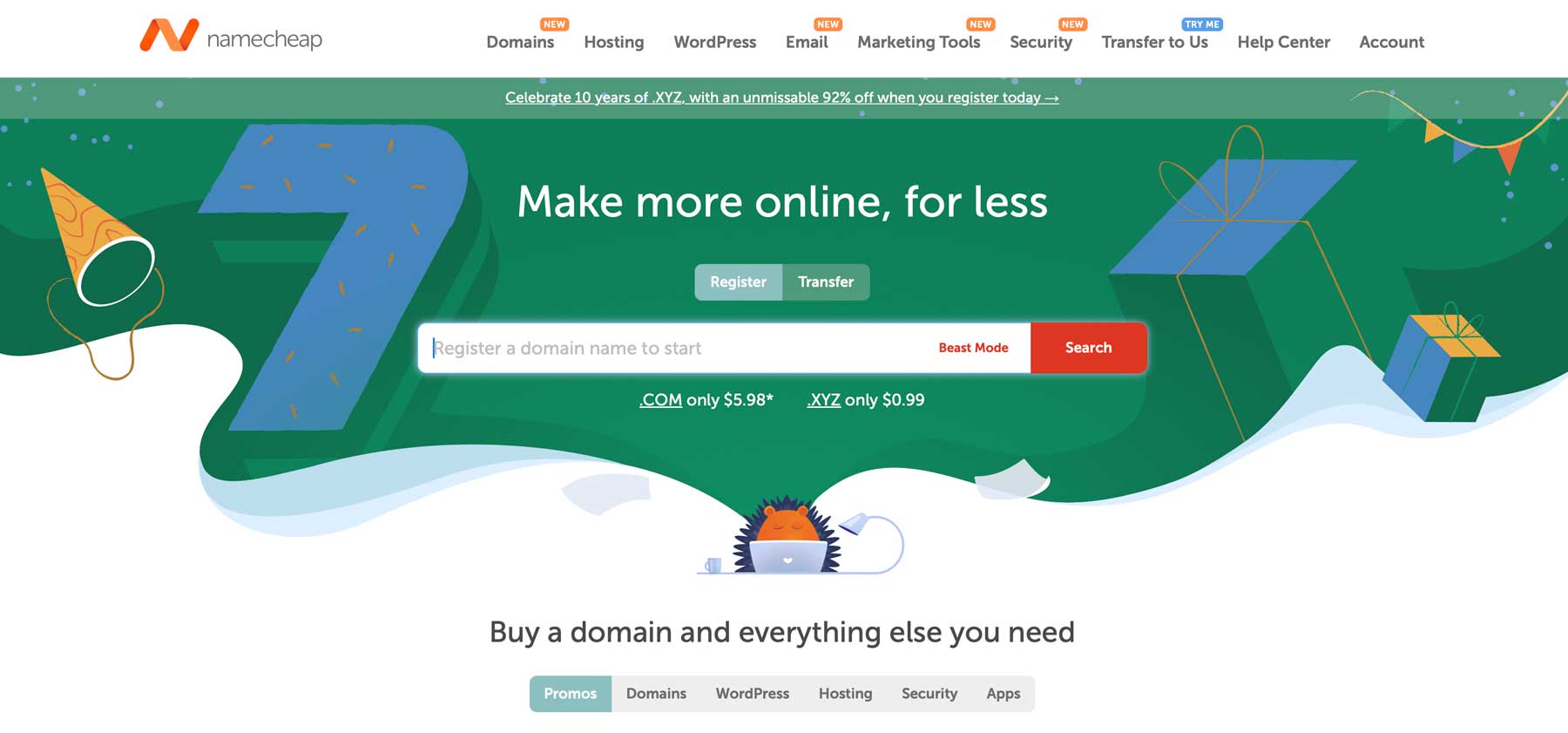
하지만 가장 중요한 것은 Namecheap과 같은 좋은 도메인 등록 기관을 선택하는 것입니다. 도메인 등록기관은 디지털 부동산 판매자 역할을 하여 귀하가 선택한 도메인을 연간 요금으로 등록할 수 있도록 해줍니다. Namecheap은 연간 5.98달러 의 저렴한 가격으로 .com 도메인을 이용할 수 있는 보다 저렴한 옵션 중 하나입니다. 등록 기관은 잠재적인 도메인을 쉽게 검색하고, WordPress 호스팅을 위한 관련 도메인이나 추가 기능을 구매할 수 있는 사용자 친화적인 인터페이스, SSL 인증서, 100% 가동 시간과 DDoS 공격 보호를 보장하는 프리미엄 DNS를 제공합니다.
Namecheap 받기
2단계: WordPress 웹 호스트 선택
WordPress로 교회 웹사이트를 만드는 방법에 대한 가이드의 다음 단계는 호스팅 플랜을 구매하는 것입니다. 호스팅 제공업체는 귀하의 웹사이트 파일과 데이터를 위한 안전한 공간을 임대합니다. 이를 통해 방문자는 귀하의 웹사이트에 연결하여 귀하의 콘텐츠를 볼 수 있습니다. 호스팅 계획은 특히 호스팅 유형에 따라 다양한 가격대로 제공됩니다. 처음 시작하는 대부분의 사람들에게 공유 호스팅은 좋은 거래입니다. 그러나 항상 WordPress에 최적화된 호스팅을 선택하는 것이 가장 좋습니다. 공유 호스팅과 WordPress 호스팅의 차이점은 엄청나므로 두 호스팅을 비교하여 자신에게 적합한 유형을 결정하는 것이 중요합니다.
최적화된 WordPress 호스팅이 최선의 선택입니다
우리는 WordPress 호스팅이 제공하는 이점 때문에 WordPress 호스팅을 선호합니다. 우선, WordPress 호스트는 WordPress 웹사이트용으로 설계되었습니다. 강력한 보안과 향상된 속도를 제공하고 모든 업데이트를 처리합니다. 또한 WordPress 호스트는 공유, 관리, 전용 또는 VPS 호스팅을 포함한 모든 유형이 될 수 있습니다.
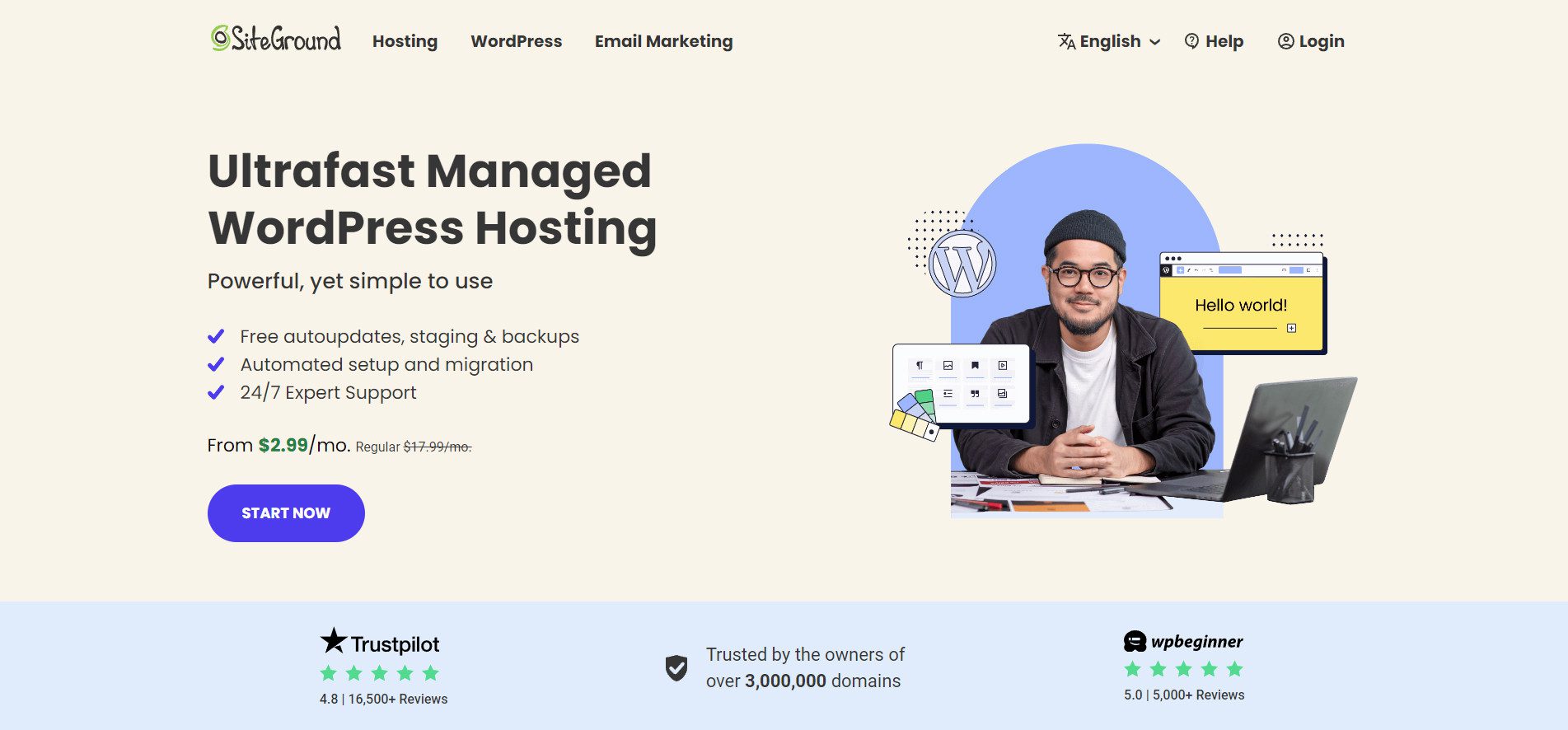
사용 가능한 최고의 옵션 중 하나는 SiteGround입니다. 관리되는 WordPress 호스트인 SiteGround는 원클릭 설치를 포함하여 WordPress를 시작하는 데 필요한 모든 것을 처리합니다. 대부분의 WordPress 호스트에는 WordPress의 모든 측면을 처리하는 사용자 정의 대시보드가 포함되어 있습니다.
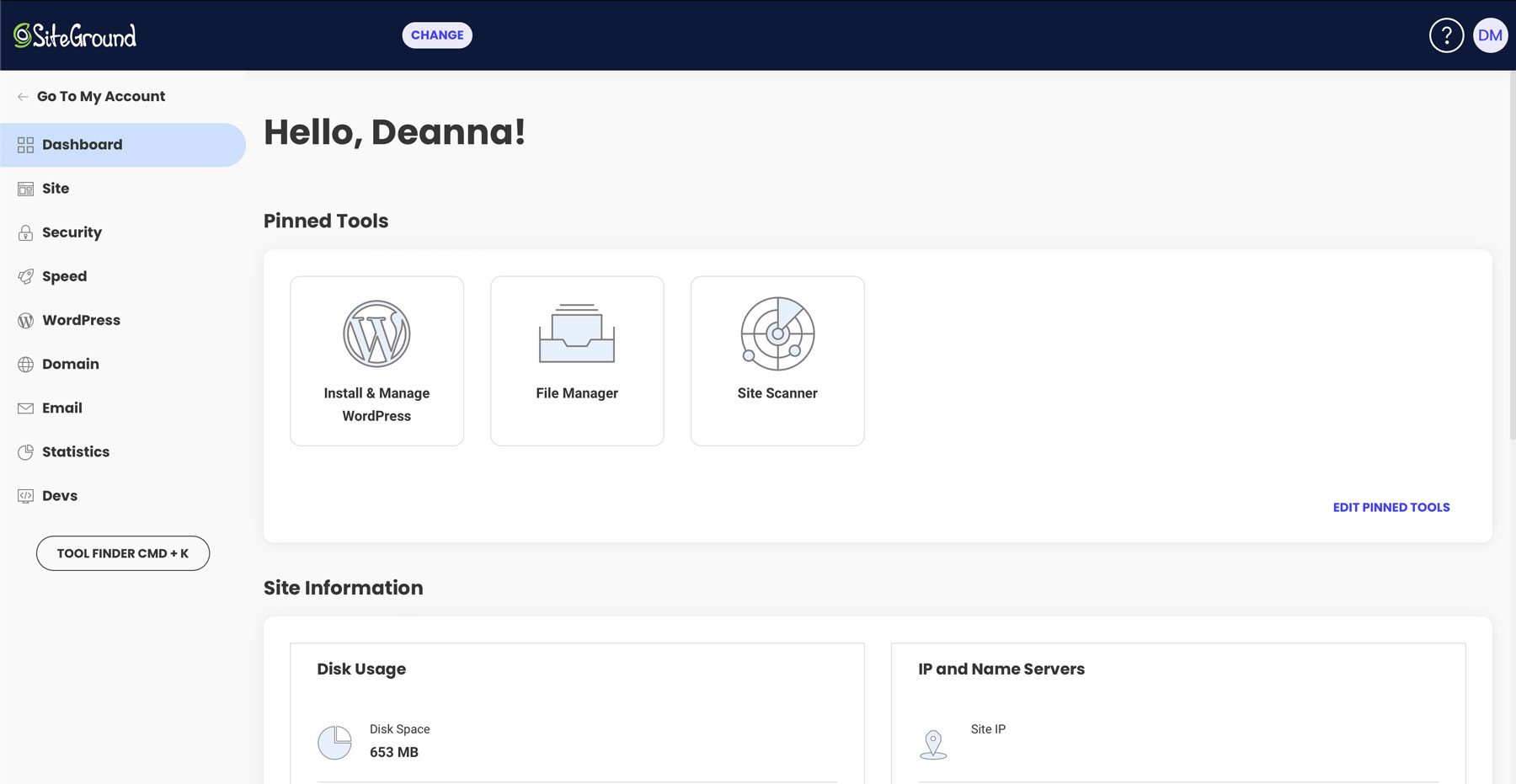
SiteGround는 사이트 도구라는 독점 설정을 사용합니다. 이를 통해 도메인을 쉽게 관리하고, 이메일 계정을 생성 및 액세스하고, SSL 인증서를 설치하고, 개발 도구에 액세스할 수 있습니다. 무료 이메일, SSL 인증서, 1년 도메인, 워드프레스 설치, CDN(콘텐츠 전송 네트워크), 사이트 마이그레이션 등 다양한 무료 혜택도 제공됩니다. SiteGround를 사용하면 서버에서 맬웨어 및 기타 위협을 검사하는 AI 기반 안티봇과 매일 작성되는 수백만 개의 보안 규칙이 포함된 웹 애플리케이션 방화벽(WAF) 덕분에 보안에 대해 걱정할 필요가 없습니다.
SiteGround는 월 $2.99의 매우 저렴한 가격으로 시작하는 세 가지 계획을 제공합니다. 이 StartUp 플랜은 10GB의 저장 공간, 무제한 트래픽, 월 10,000회 방문을 특징으로 하며 이는 기본 교회 웹사이트에 충분합니다. 업그레이드가 필요한 경우 가동 중지 시간 없이 SiteGround의 보다 강력한 계획 중 하나로 쉽게 전환할 수 있습니다.
SiteGround 받기
3단계: 워드프레스 설치
도메인과 호스팅 계획을 구입하면 WordPress 가이드를 사용하여 교회 웹사이트를 만드는 방법의 다음 단계인 WordPress 설치로 넘어갈 수 있습니다. 이를 수행하는 방법에는 여러 가지가 있으며 가장 사용자 친화적인 방법은 원클릭 설치 형태입니다. 프로세스가 얼마나 쉬운지 보여드리기 위해 당사가 선택한 호스팅 제공업체인 SiteGround를 사용하여 안내해 드리겠습니다.
호스팅 계획을 구매한 후 SiteGround 계정에 로그인하세요. 대시보드의 홈 화면에 사이트 설정 버튼이 표시됩니다. 프로세스를 시작하려면 클릭하세요.
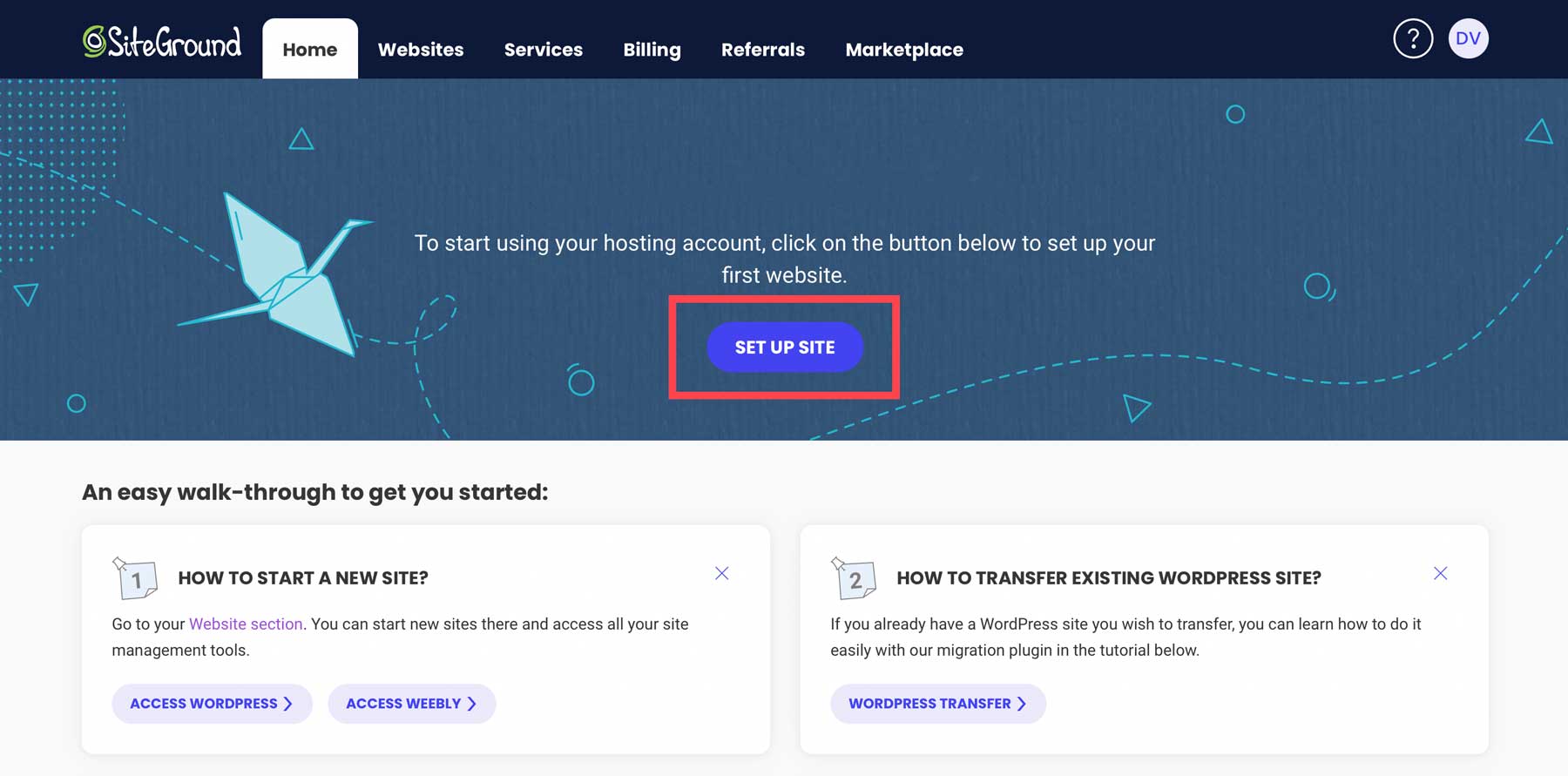
다음으로, 신규, 기존 또는 임시 도메인에 WordPress를 설치할지 선택하세요. 이전 단계에서 도메인을 구매한 것으로 가정하므로 기존 도메인을 클릭하고 도메인 이름을 입력하여 계속 진행하세요.
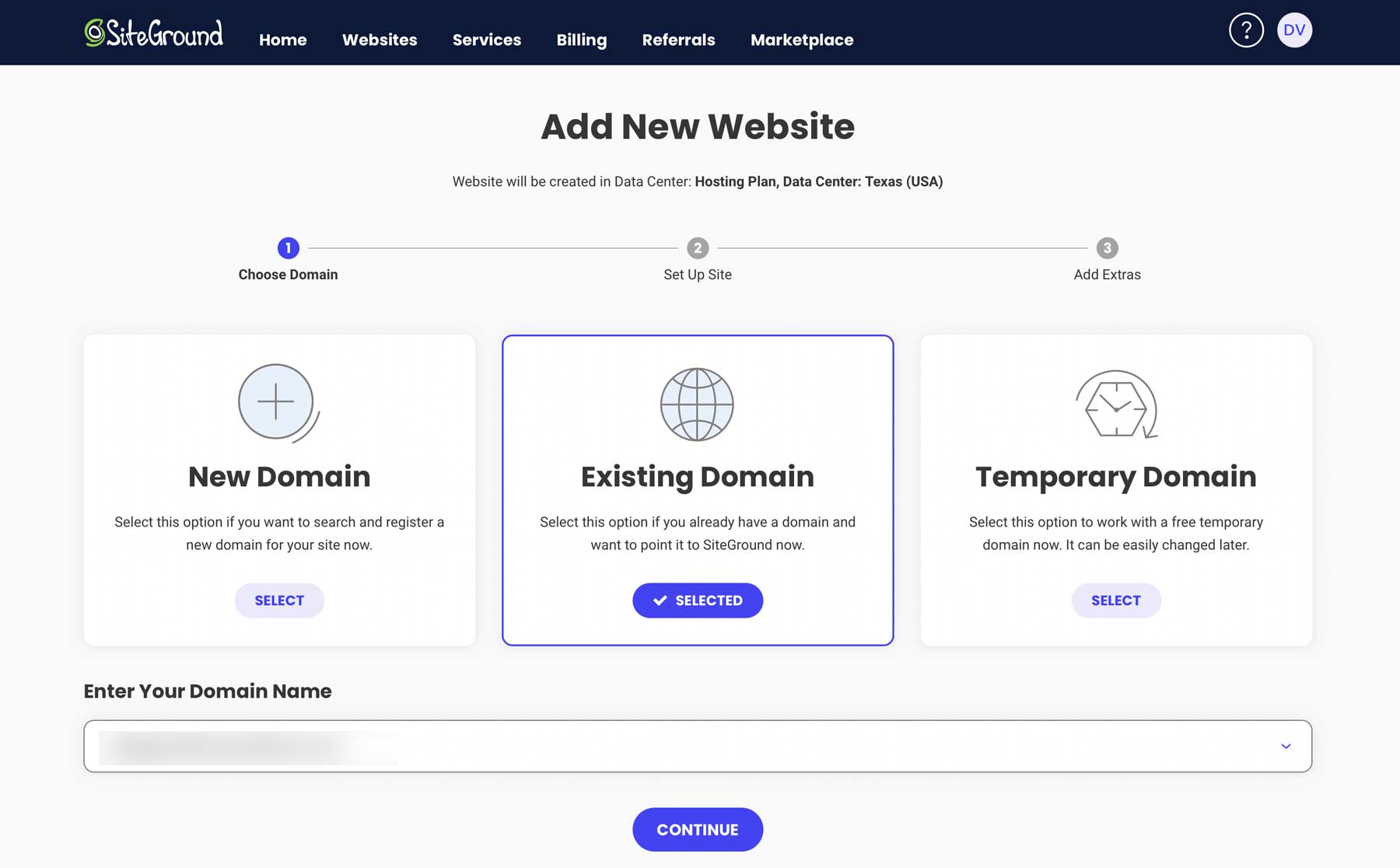
새 웹사이트 시작 을 선택하고 애플리케이션으로 WordPress를 선택한 후 이메일과 비밀번호 (WordPress 로그인 자격 증명)를 설정하고 계속 을 클릭합니다.
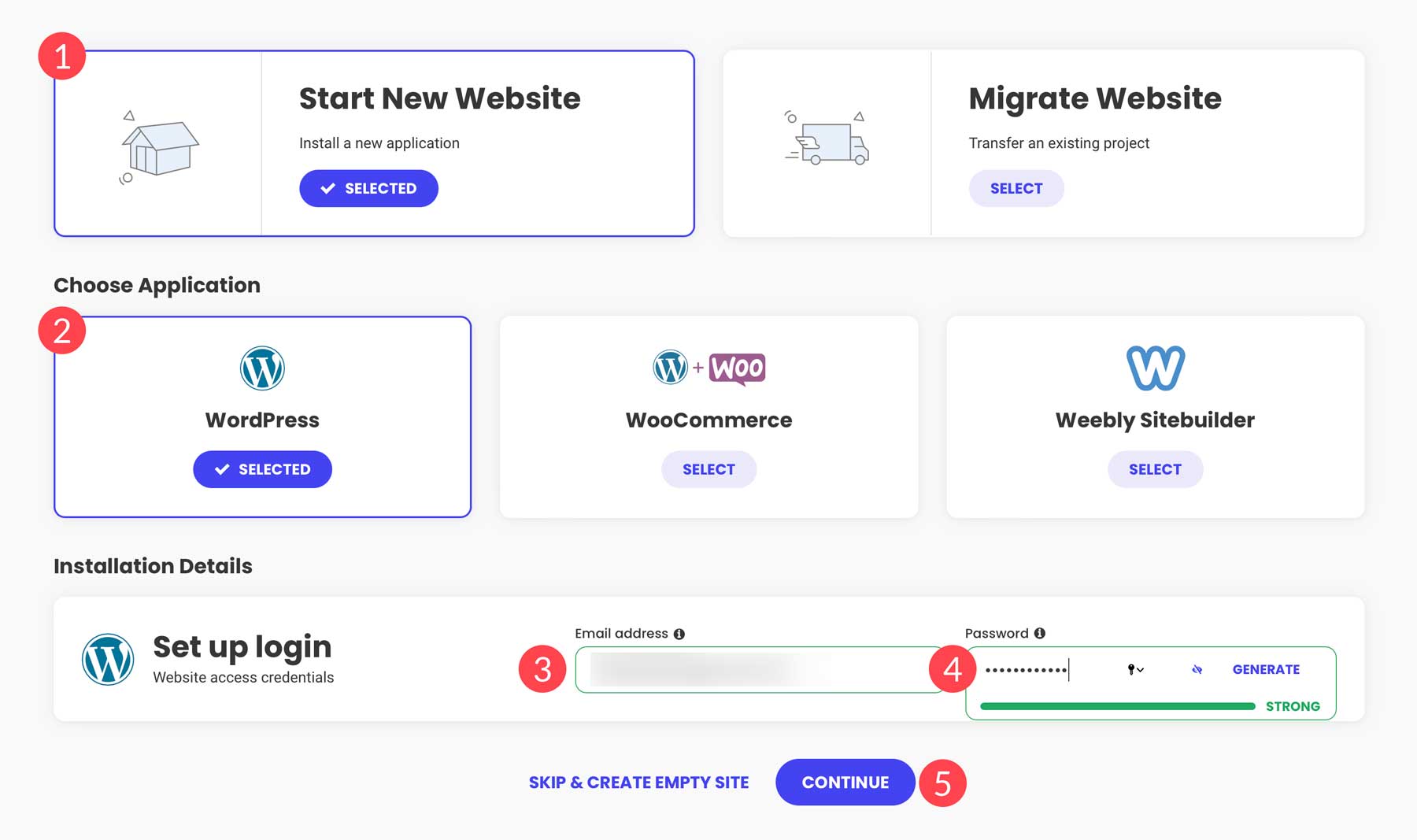
그게 다야! SiteGround를 사용하면 WordPress 설치 과정이 매우 쉬워집니다. 앞으로 몇 분 동안 SiteGround는 서버에 귀하의 웹사이트를 위한 공간을 생성합니다. 또한 플랫폼 공간을 최적화하고 Speed Optimizer 및 Security Optimizer 플러그인을 포함한 플러그인 제품군을 설치합니다.
4단계: Divi 구매 및 설치
기초를 다졌다면 이제 교회의 온라인 홈을 디자인할 차례입니다. 이 섹션에서는 WordPress 테마를 구매하고 설치하는 것이 얼마나 쉬운지 보여드리겠습니다. 편견이 있는 것처럼 보일 수도 있지만, 비용 대비 최고의 효과를 제공하는 Divi 테마를 사용하겠습니다.
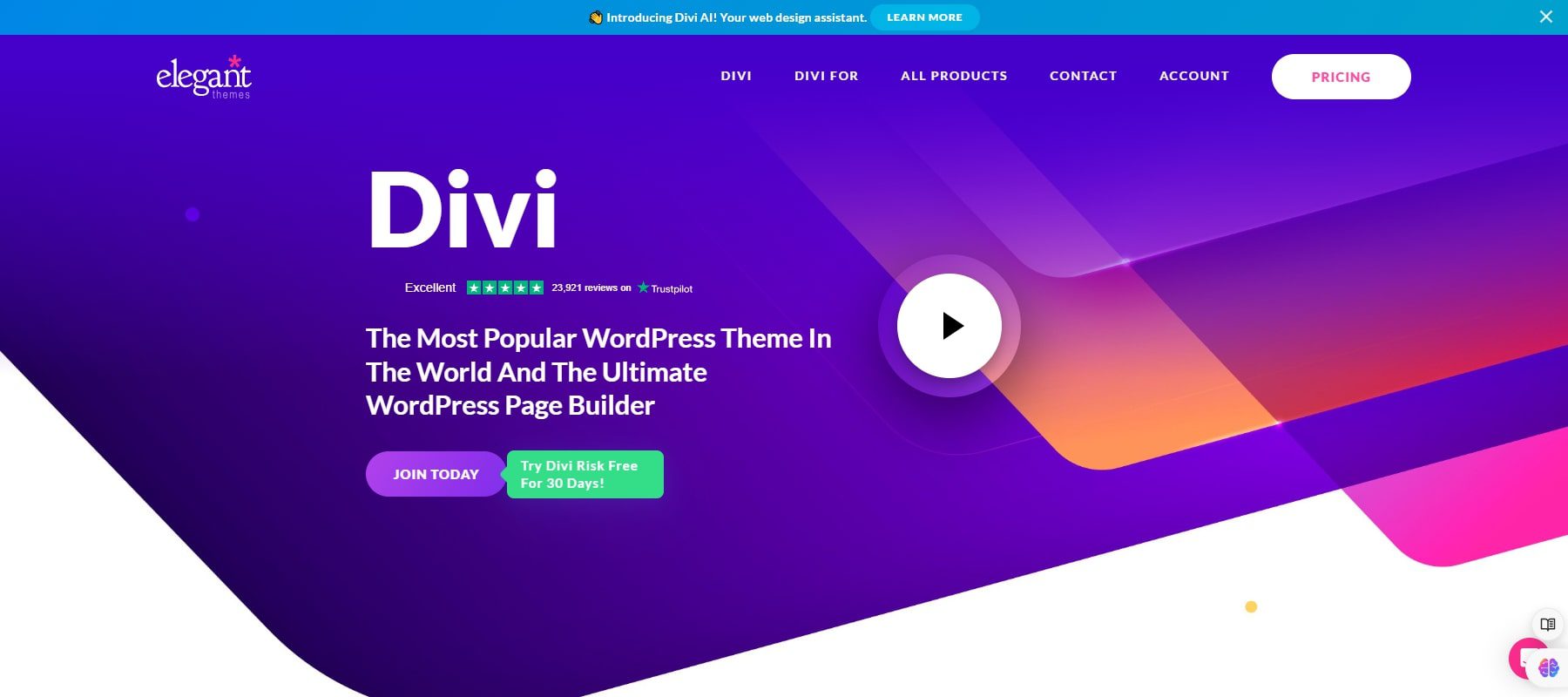
연간 89달러 에 Divi 테마와 그 이상을 얻을 수 있습니다. 모든 Elegant Themes 플랜에는 Divi 테마와 강력한 페이지 빌더 플러그인인 Visual Builder가 함께 제공됩니다. 테마 빌더를 사용하면 머리글과 바닥글을 포함하여 사이트의 모든 측면을 디자인할 수도 있습니다. 테마 외에도 Elegant Themes는 교회 웹 사이트 구축 경험을 향상시키는 제품을 제공합니다. 예를 들어, 모든 구매에는 Divi의 방대한 사전 제작 템플릿 라이브러리에 대한 액세스 권한이 함께 제공됩니다.
더 필요한 경우 Divi Cloud와 같은 Divi 추가 기능에 가입하면 Divi 모듈, 섹션 및 전체 레이아웃을 클라우드에 저장할 수 있습니다. 또 다른 훌륭한 제품인 Divi Teams는 두 명 이상의 사용자에게 액세스 권한을 부여하는 좋은 방법입니다. 팀은 팀 구성원 간의 협업을 촉진하여 계정 소유자가 자신이 소유한 Divi 제품에 대한 액세스 권한을 부여하고 사용자 유형에 따라 권한을 할당하는 등의 작업을 수행할 수 있도록 합니다. Divi Teams를 사용하면 웹 개발자와 같이 귀하의 계정에 액세스해야 하는 사용자가 두 명 이상인 경우 쉽게 사용할 수 있습니다.
약간의 AI 기반 디자인 도움을 원하는 사람들에게 Divi AI는 훌륭한 도구입니다. 월 $16.08 의 비용으로 텍스트, 이미지, 코드 및 전체 레이아웃을 생성할 수 있습니다. 개인 디자인 보조자 역할을 하여 텍스트와 사진이 포함된 놀라운 디자인을 제작하여 교회 웹 사이트에 딱 맞습니다.
Divi 받기
Elegant Themes 구독에 가입하기
가입하려면 Elegant Themes 홈 페이지 오른쪽 상단에 있는 가격 버튼을 클릭하여 시작하세요.
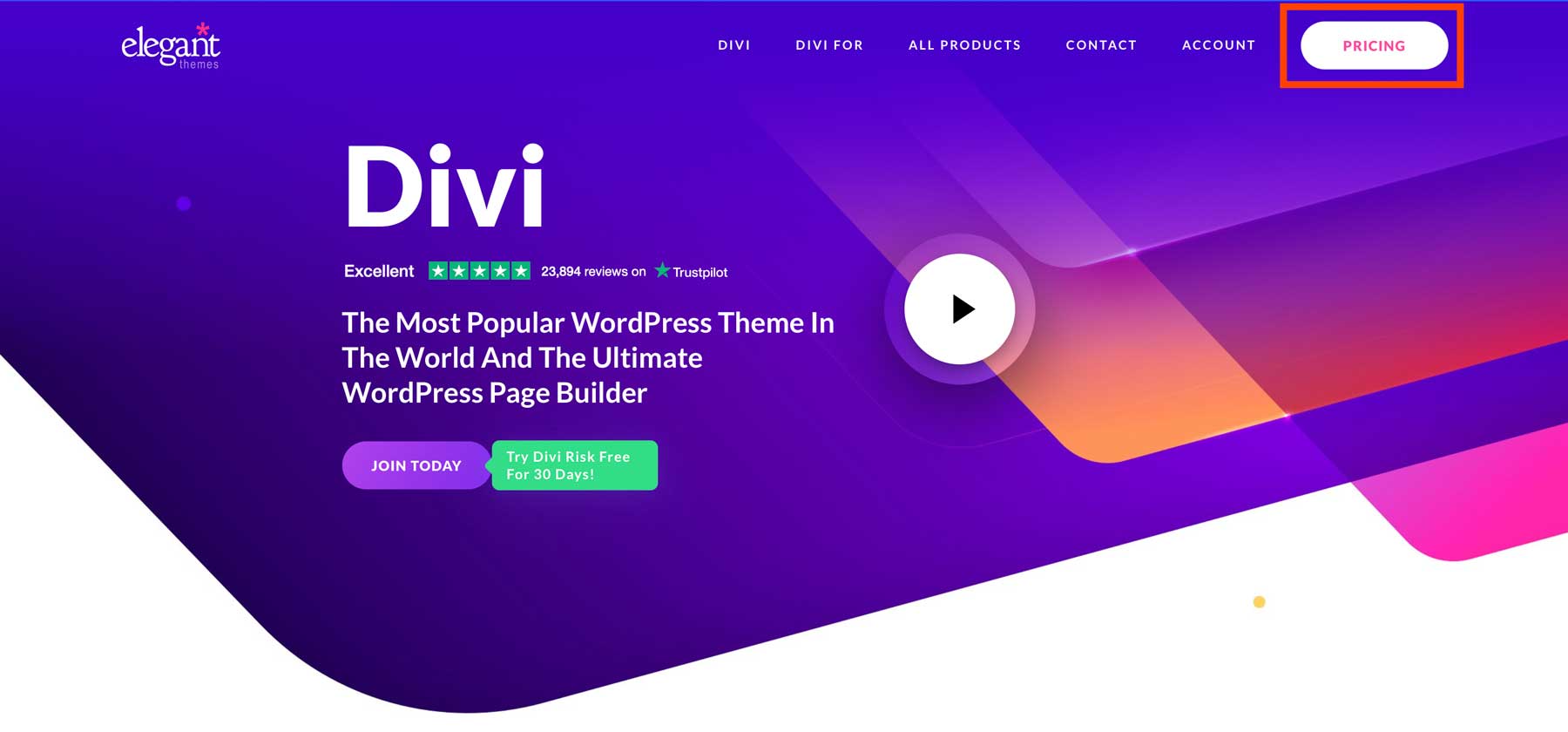
구매하려는 플랜을 선택하고 지금 가입을 탭하세요.
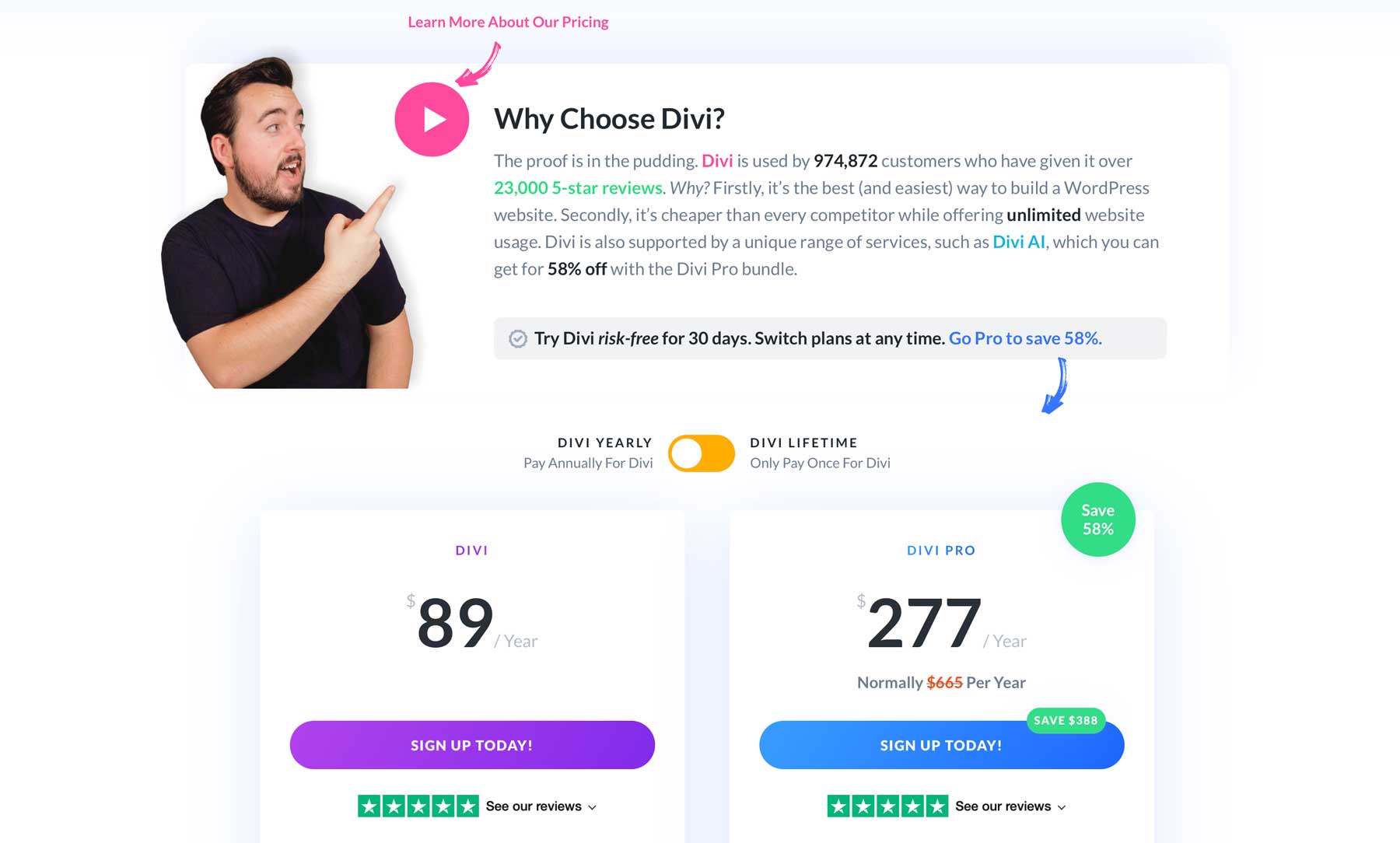
구매를 완료한 후 한 번의 클릭으로 Divi 테마를 다운로드할 수 있습니다.
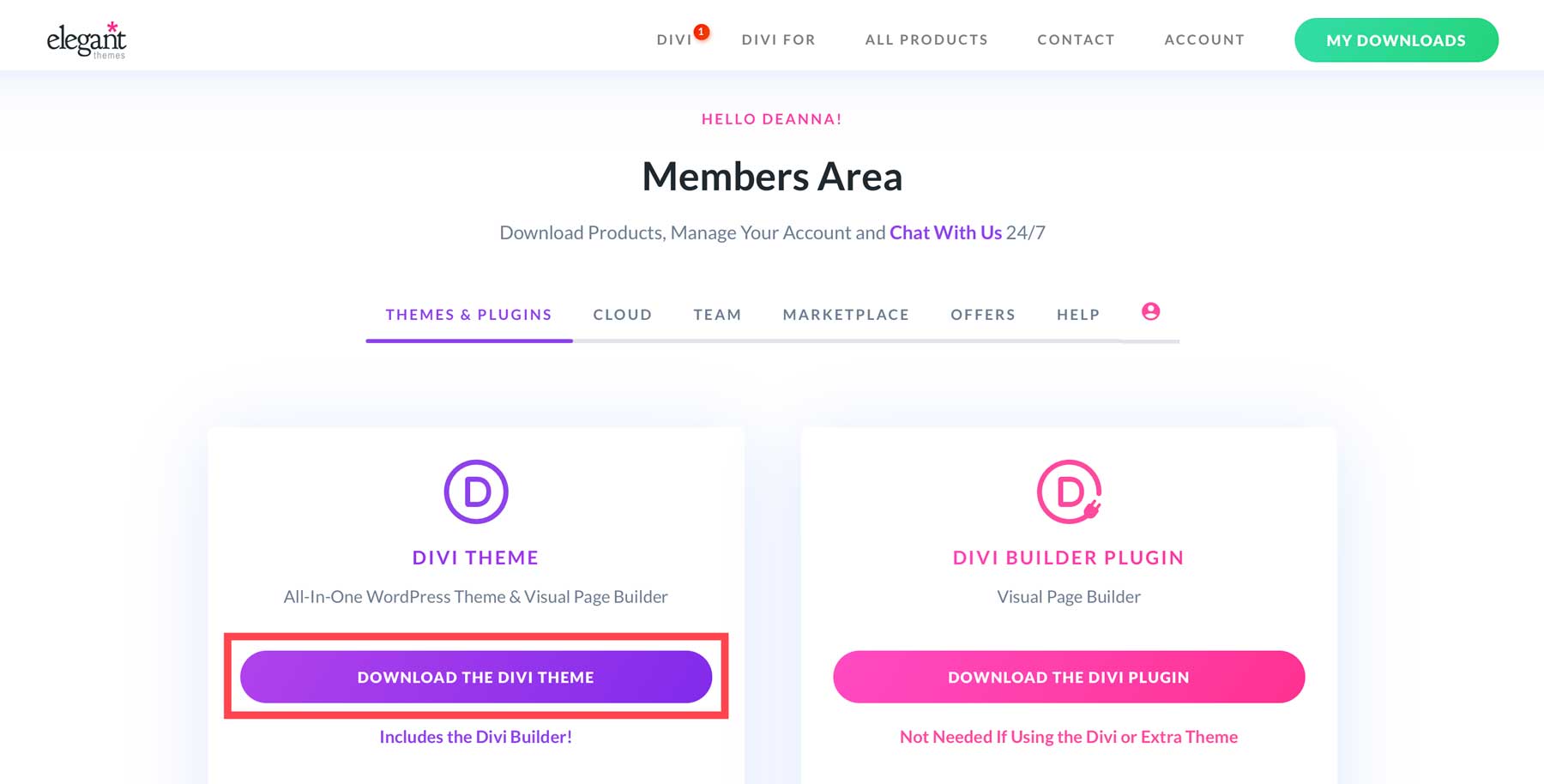
Divi 받기
API 키 생성
Divi를 최신 상태로 유지하고 최신 기능에 액세스하려면 Elegant Themes API 키를 생성해야 합니다. 계정 탭 으로 이동하여 드롭다운 메뉴에서 사용자 이름 및 API 키를 클릭하세요.
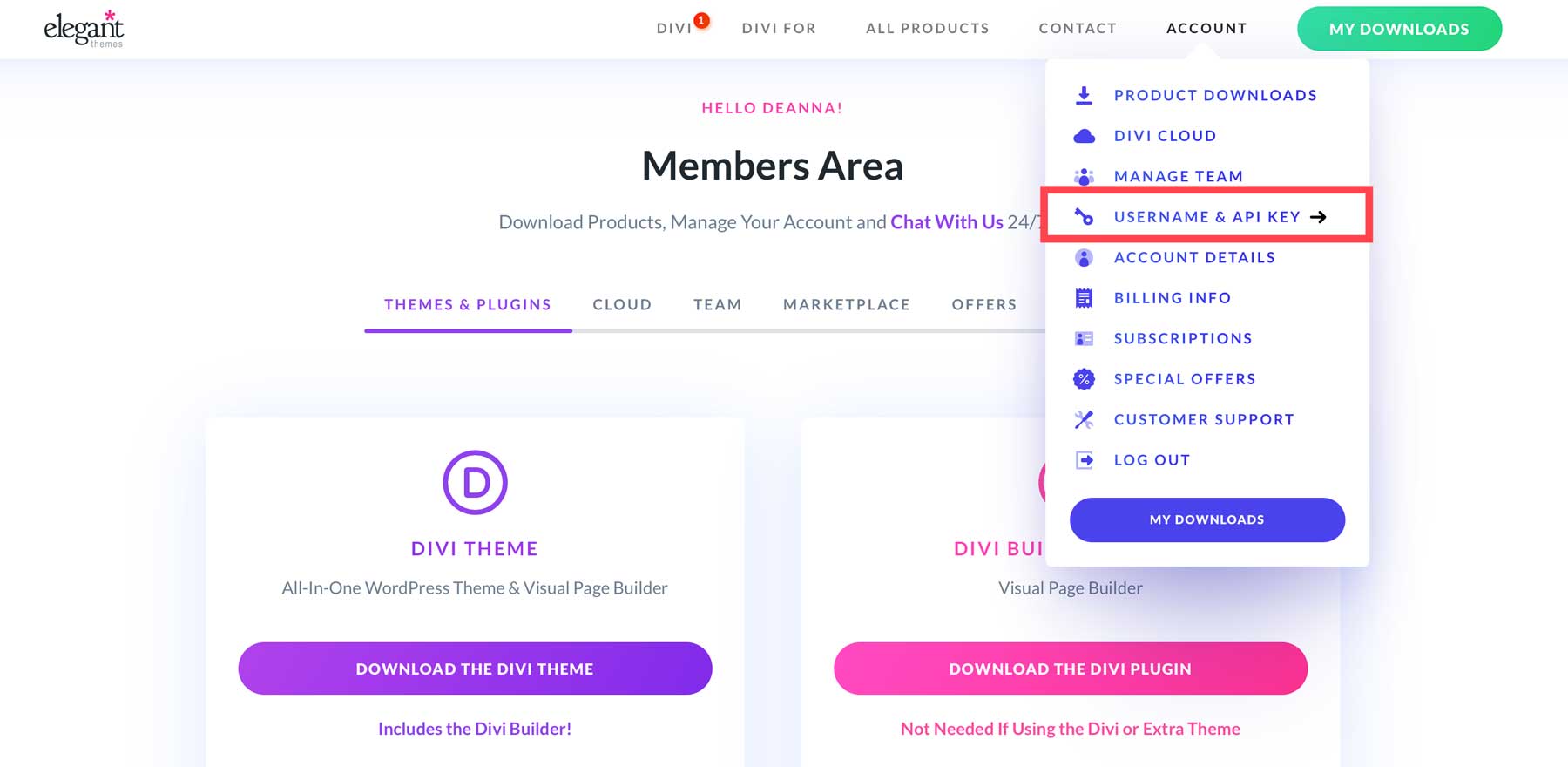
페이지가 새로 고쳐지면 새 API 키 생성 버튼이 나타날 때까지 아래로 스크롤합니다.
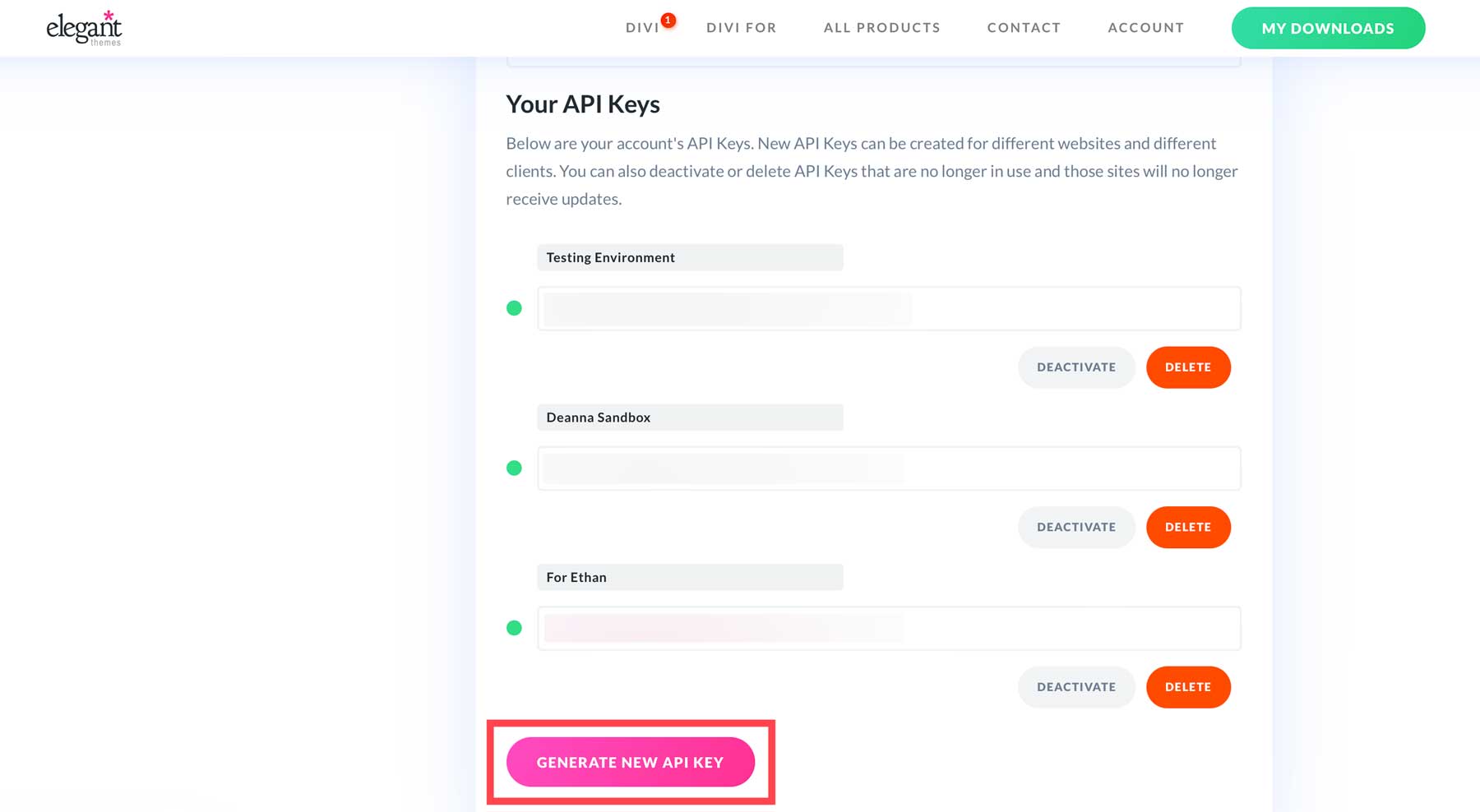
키에 레이블을 지정하고 키를 복사하여 안전한 장소에 저장하세요. 다음 단계에서 필요합니다.
WordPress 대시보드에 로그인하세요.
WordPress에 Divi를 추가하려면 WordPress 대시보드로 이동하세요. SiteGround에서 대시보드 탭을 클릭한 다음 WordPress를 설치 및 관리하세요 .
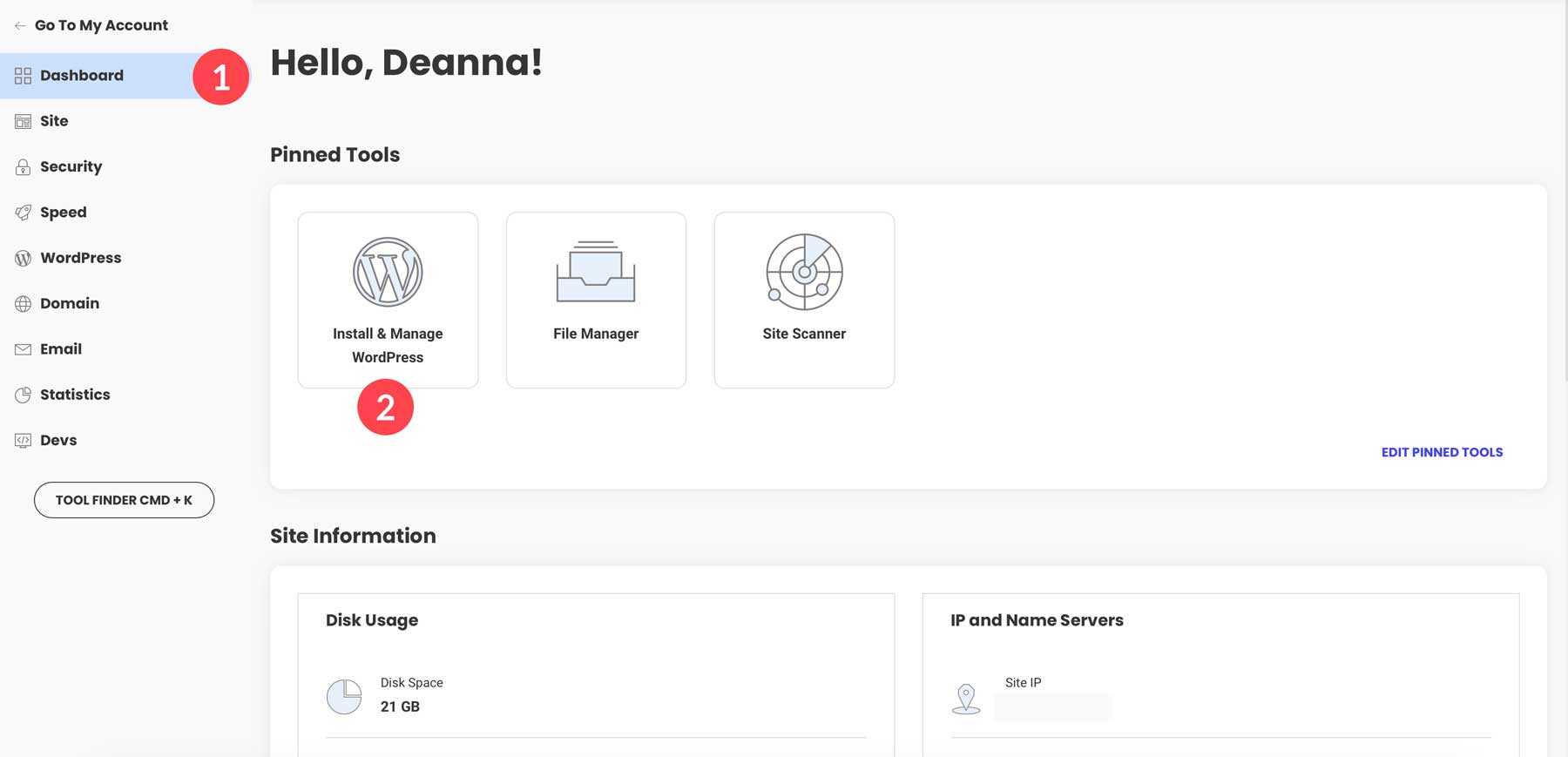
설치 및 관리 탭에서 작업 탭 아래의 아이콘을 클릭하여 관리 대시보드에 액세스합니다.
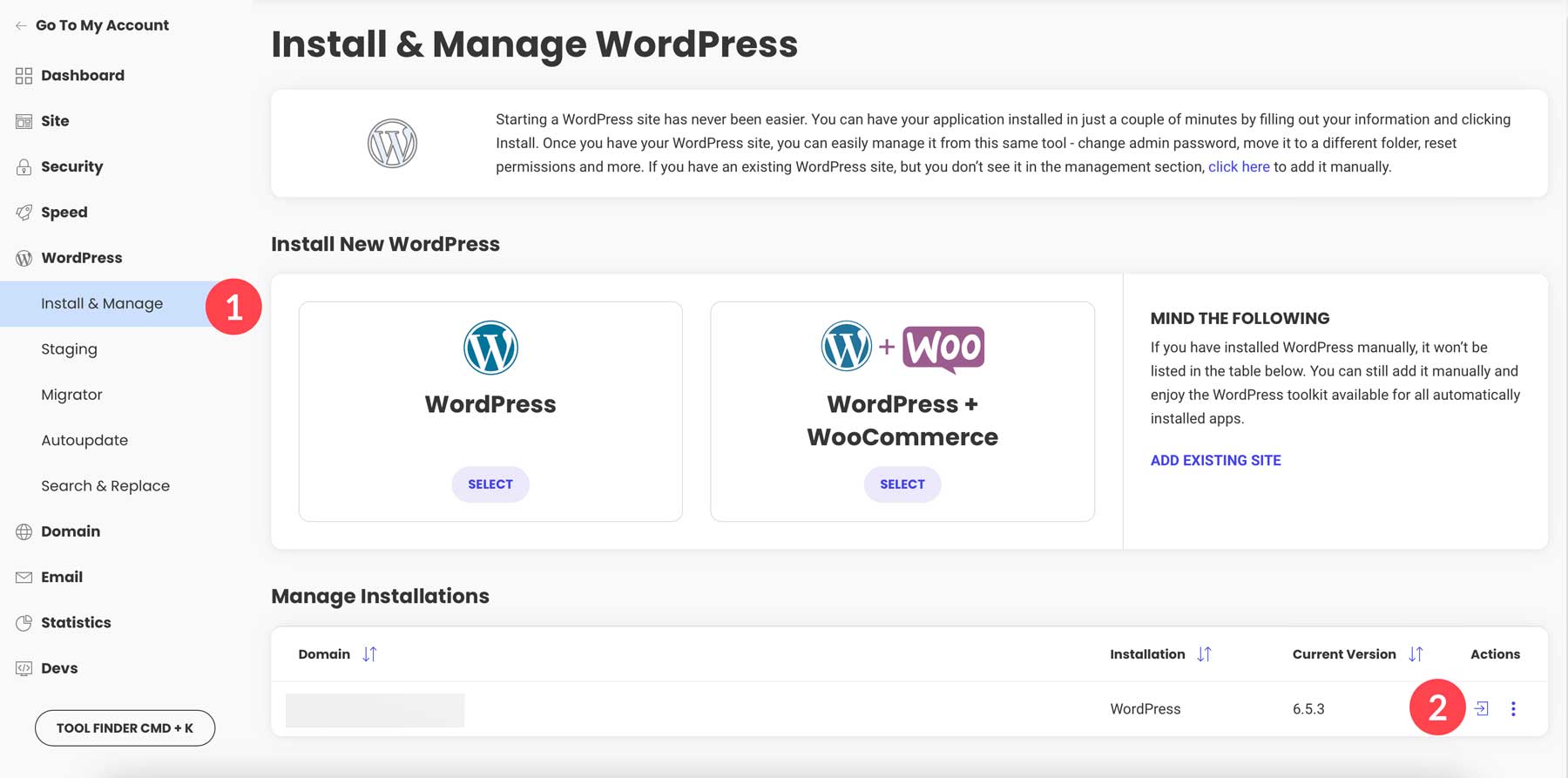
또는 yoursitename.com/wp-admin 으로 이동하여 SiteGround 계정을 설정할 때 생성한 로그인 자격 증명을 입력할 수 있습니다.
WordPress에 Divi 설치하기
WordPress에 로그인한 후 모양 > 테마 > 새 테마 추가 로 이동합니다.
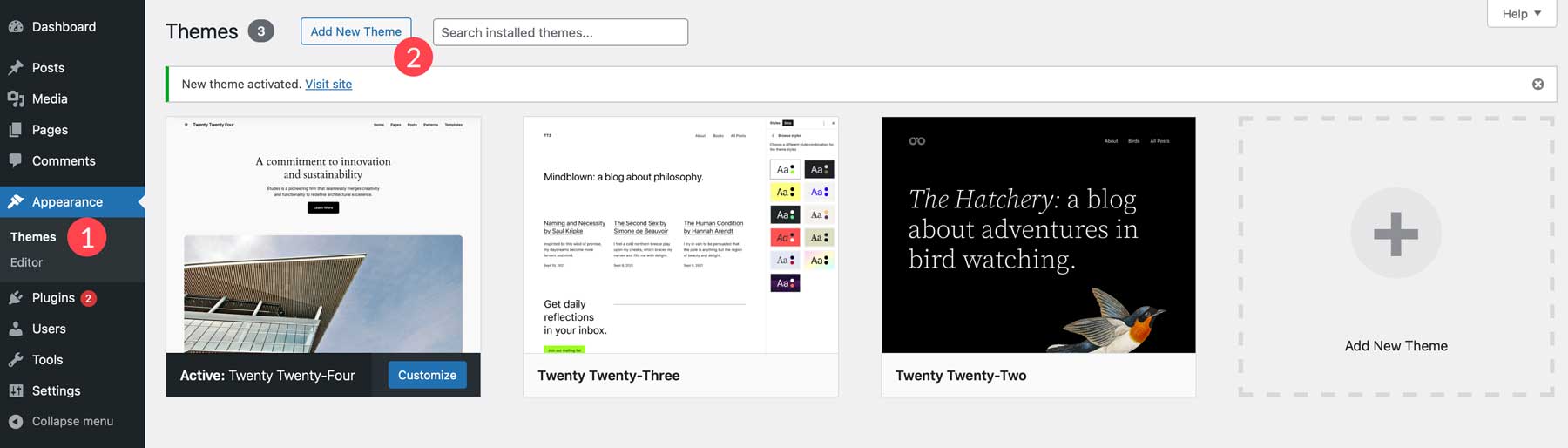
Divi를 설치하려면 테마 업로드를 클릭하세요.
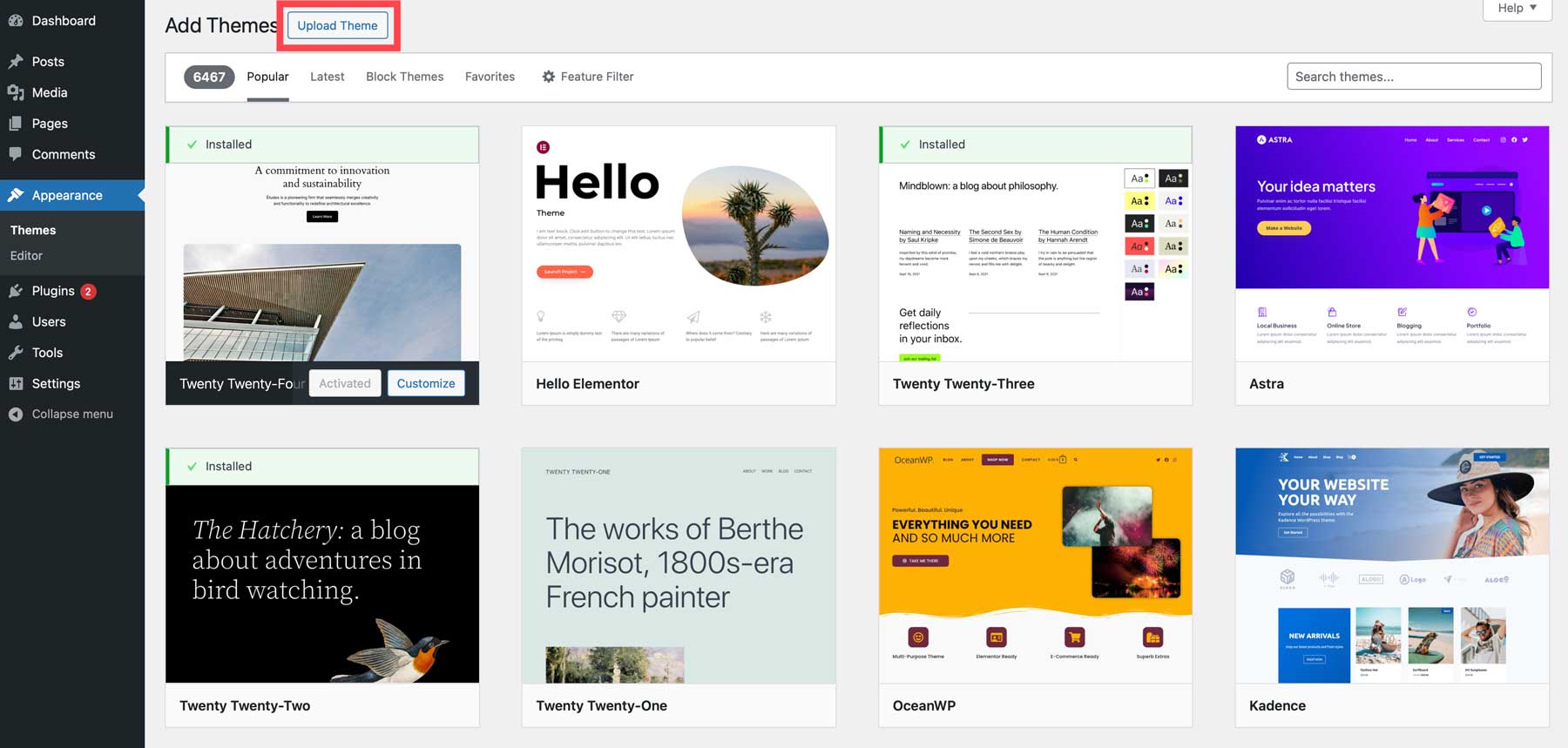
컴퓨터에서 압축된 Divi 폴더를 선택하고 업로드 버튼을 클릭하세요.
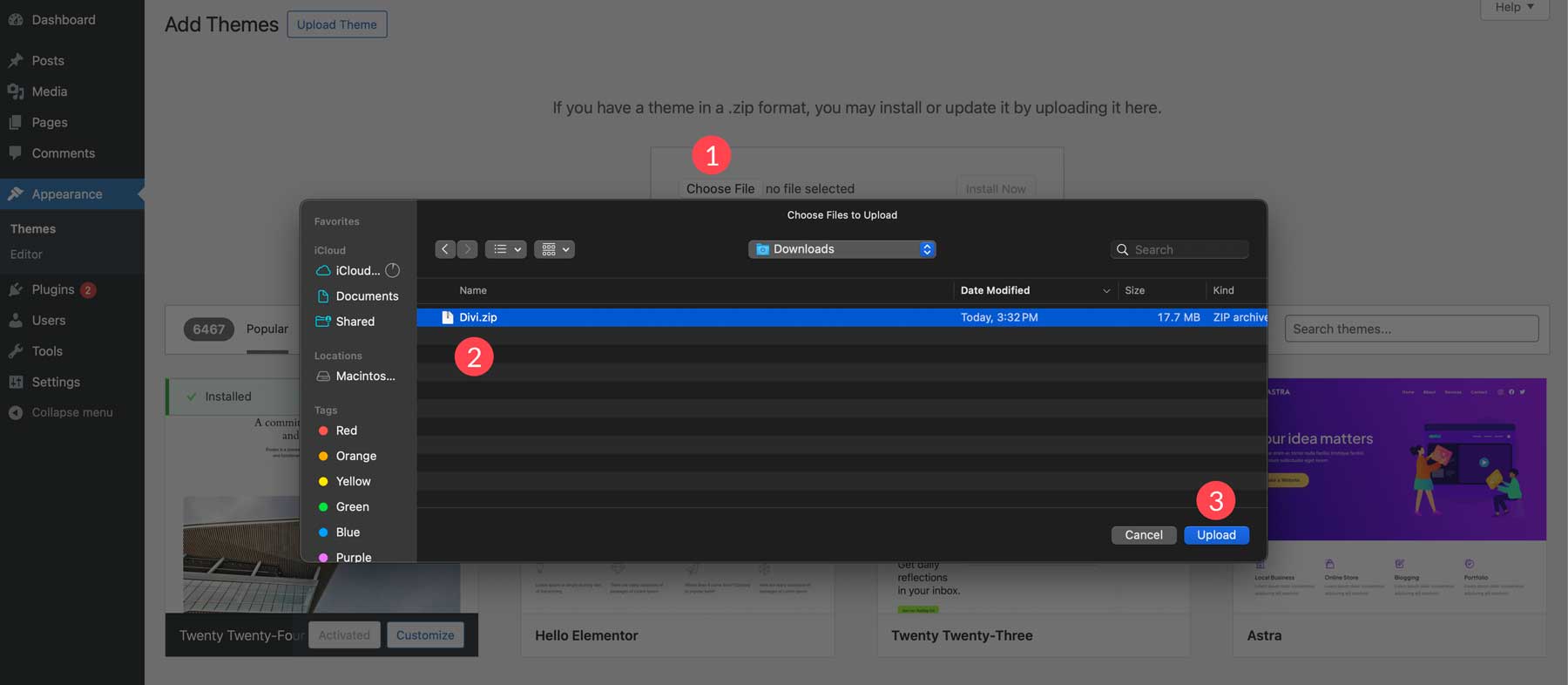
파일이 로드된 상태에서 지금 설치를 클릭합니다.
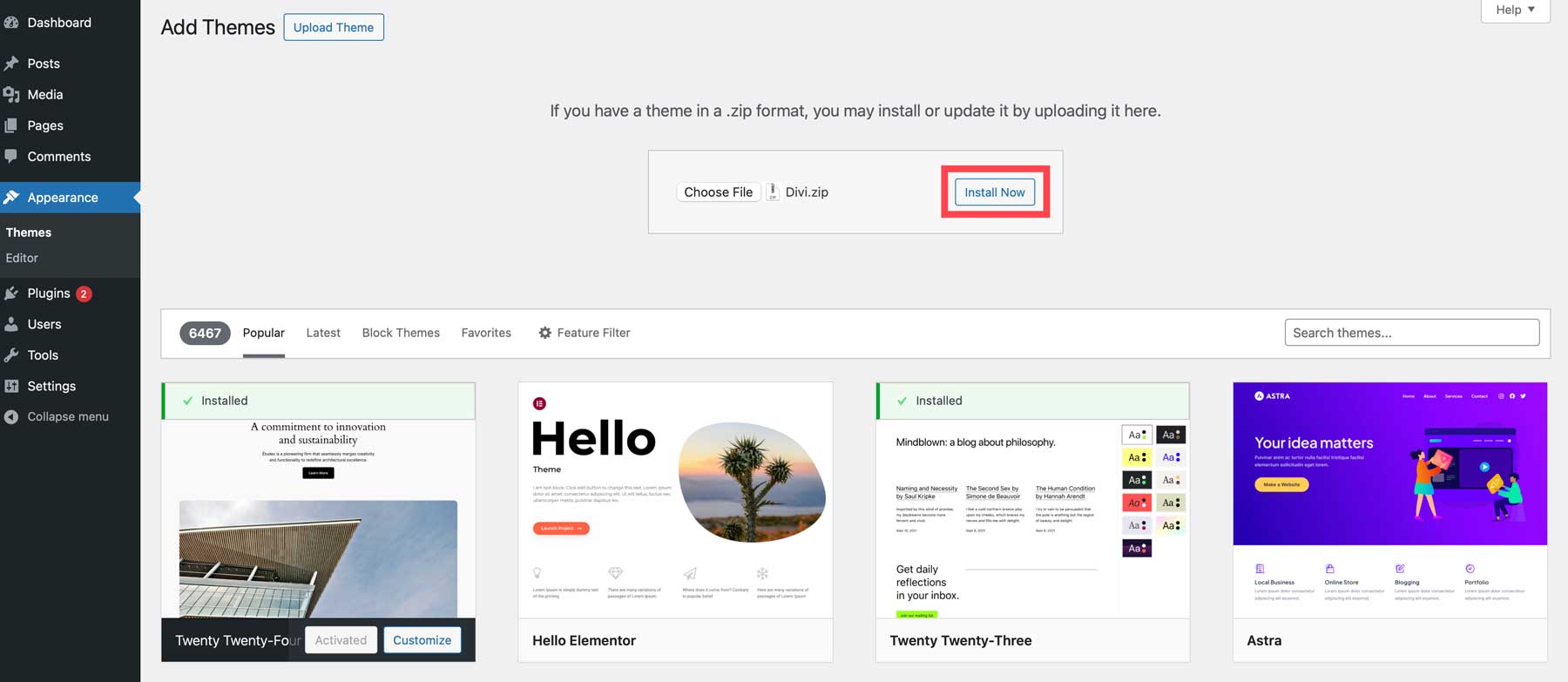
마지막으로 활성화 링크를 클릭하여 WordPress 웹사이트에서 Divi 테마를 활성화하세요.
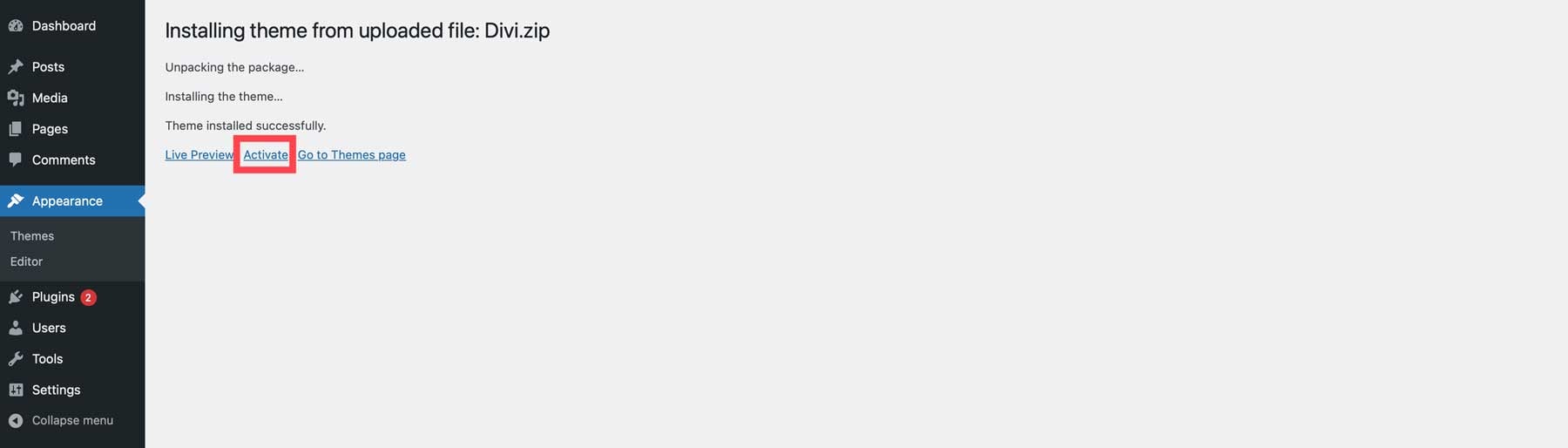
Divi API 키 추가
앞서 언급한 대로, Divi 웹사이트에 API 키를 추가하면 최신 상태를 유지하고 Divi의 미리 만들어진 레이아웃 라이브러리와 향후 기능에 액세스할 수 있습니다. 키를 설치하려면 Divi > 테마 옵션 > 업데이트 로 이동하세요.

마지막으로 사용자 이름과 API 키를 검색하여 관련 필드에 붙여넣습니다. 완료되면 변경 사항 저장을 클릭합니다.
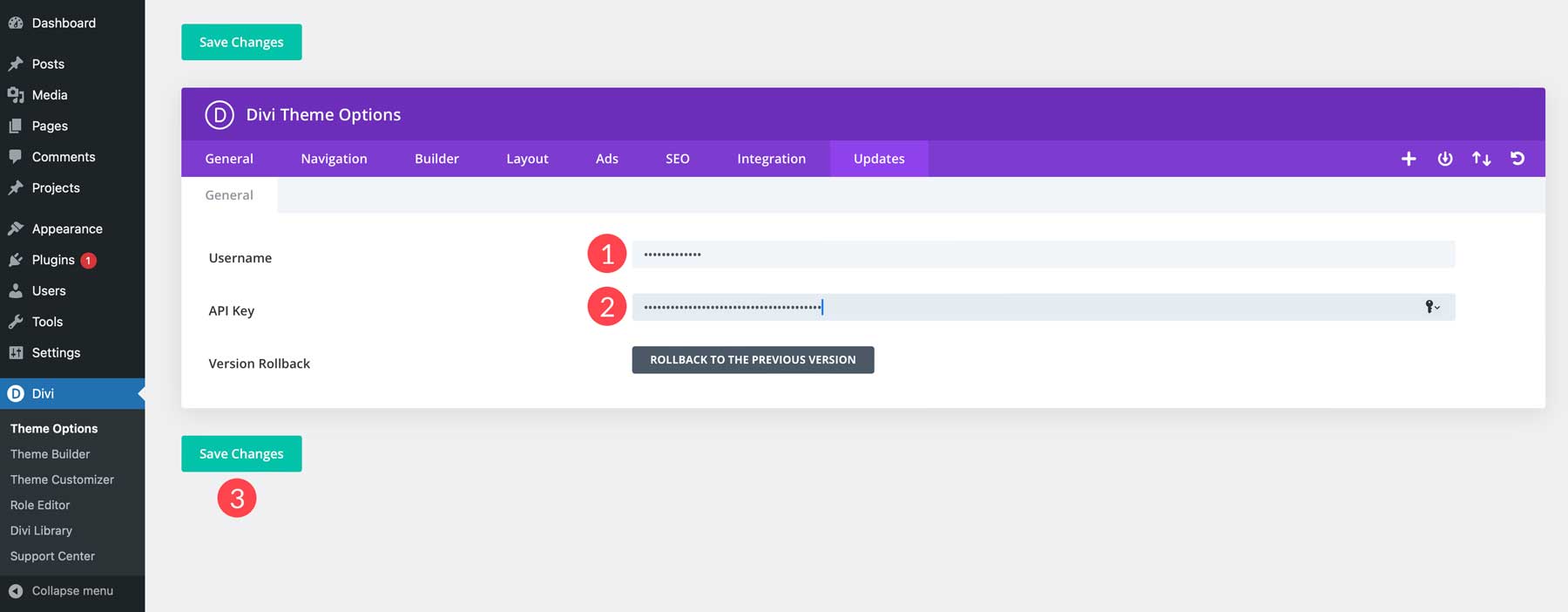
5단계: 웹사이트 구조 설정
교회 웹사이트 디자인을 시작하기 전에 웹사이트의 구조와 탐색을 계획하는 것이 중요합니다. 이는 방문자가 원하는 정보를 안내하는 로드맵 역할을 합니다. 잘 구성된 웹사이트를 갖는 것은 몇 가지 이유로 유익합니다. 첫째, 방문자가 원하는 것을 쉽게 찾을 수 있어야 합니다. 명확한 구조는 혼란과 좌절을 방지하여 사용자가 웹사이트에 머물도록 유도합니다. 지저분하고 정리되지 않은 사이트는 이탈률이 매우 낮기 때문에 검색 엔진 순위 페이지(SERP)에서 귀하의 위치가 크게 손상될 수 있습니다.
사이트 구조를 계획해야 하는 또 다른 이유는 SEO 목적입니다. Google과 같은 검색 엔진은 명확한 구조와 잘 구성된 콘텐츠를 갖춘 웹사이트를 선호하므로 사람들이 온라인에서 귀하의 교회를 더 쉽게 찾을 수 있습니다. 고려해야 할 몇 가지 필수 페이지에는 가정, 소개, 사역, 설교, 행사, 헌금 및 연락처가 있습니다. 이는 단지 시작점일 뿐이지만 사이트 구조에 대한 일반적인 아이디어를 제공합니다.
교회 웹사이트 페이지 만들기
WordPress로 페이지를 만드는 것은 쉽습니다. 페이지 > 모든 페이지 > 새 페이지 추가 로 이동하여 시작하세요.
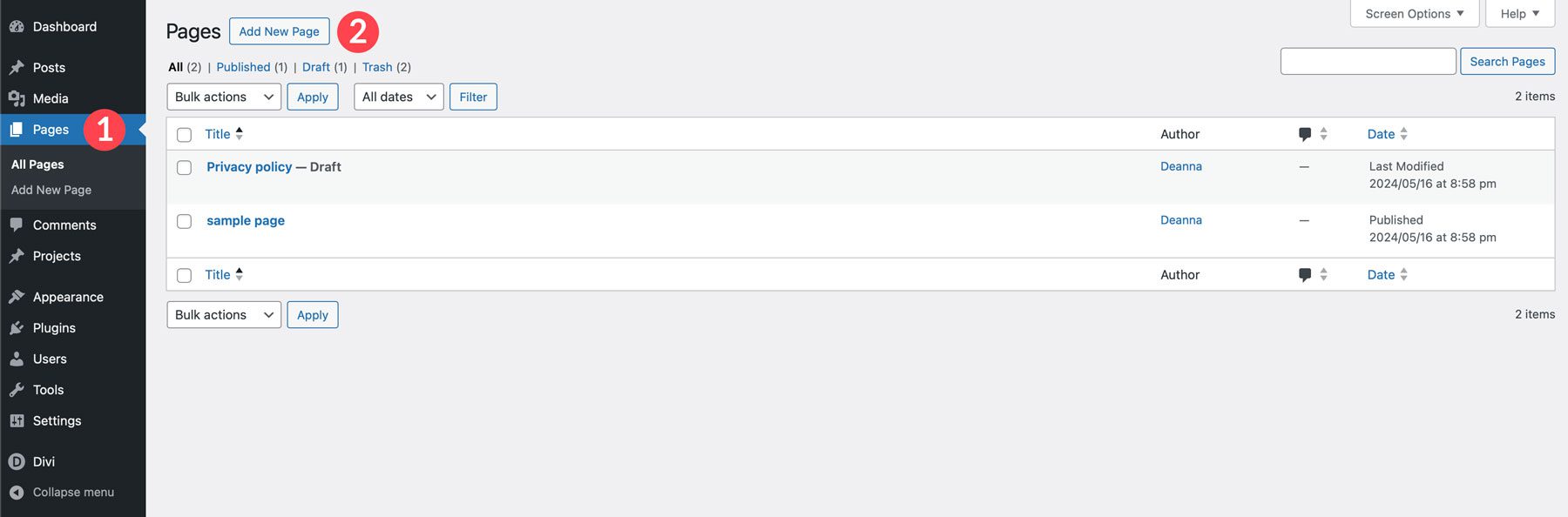
페이지가 새로 고쳐지면 페이지 제목을 홈 으로 지정한 다음 게시 버튼을 클릭하세요.
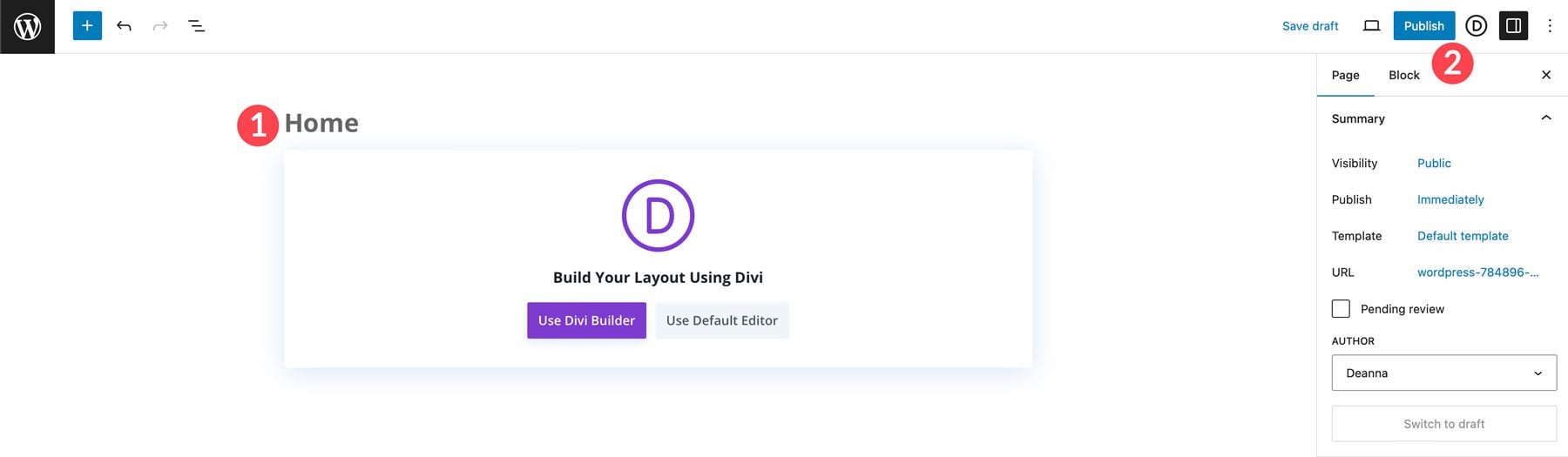
위 단계를 반복하여 교회 웹사이트의 나머지 페이지를 만듭니다. 완료되면 페이지 구조가 아래 스크린샷과 유사하게 표시됩니다.
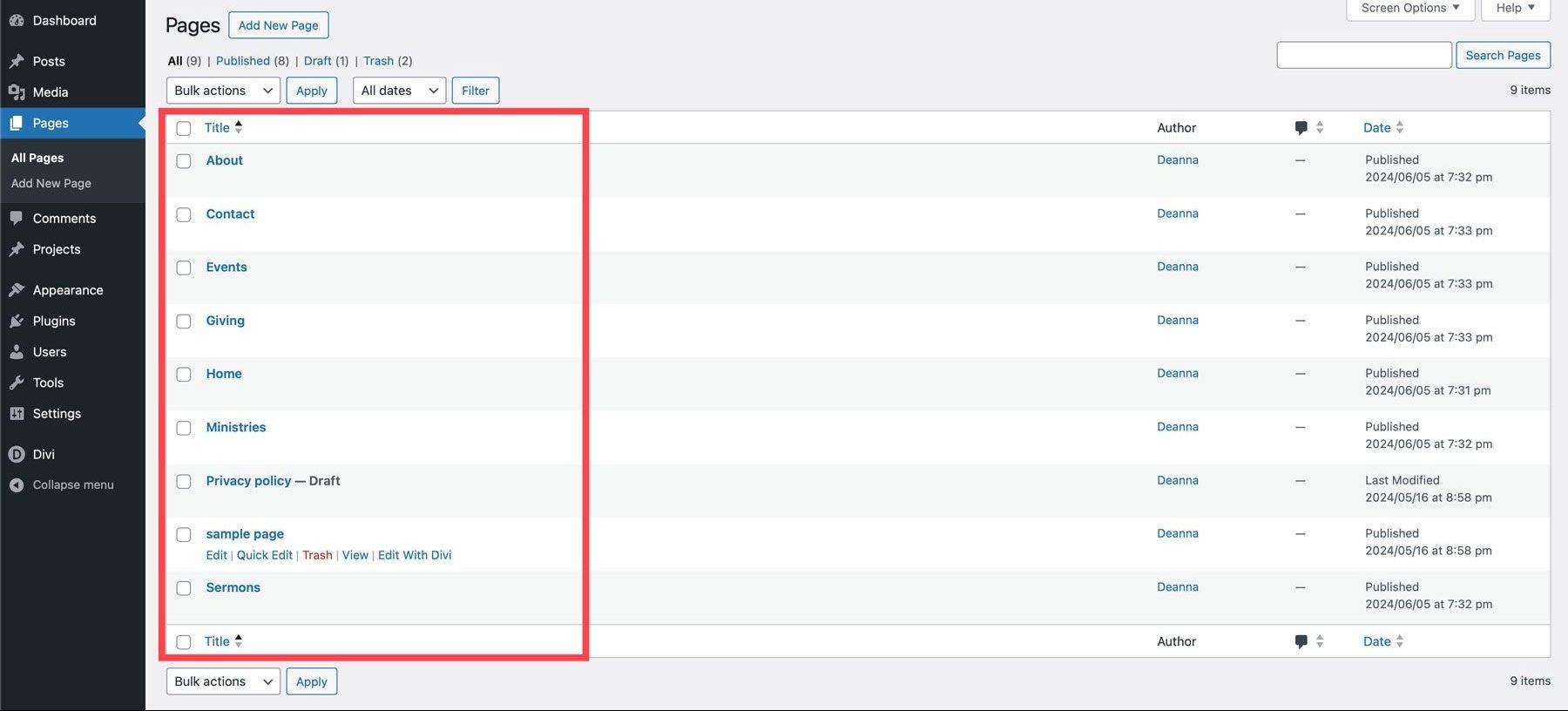
탐색 메뉴 만들기
WordPress 가이드로 교회 웹사이트를 만드는 방법의 다음 단계는 탐색 메뉴를 만드는 것입니다. 모양 및 메뉴 로 이동합니다.
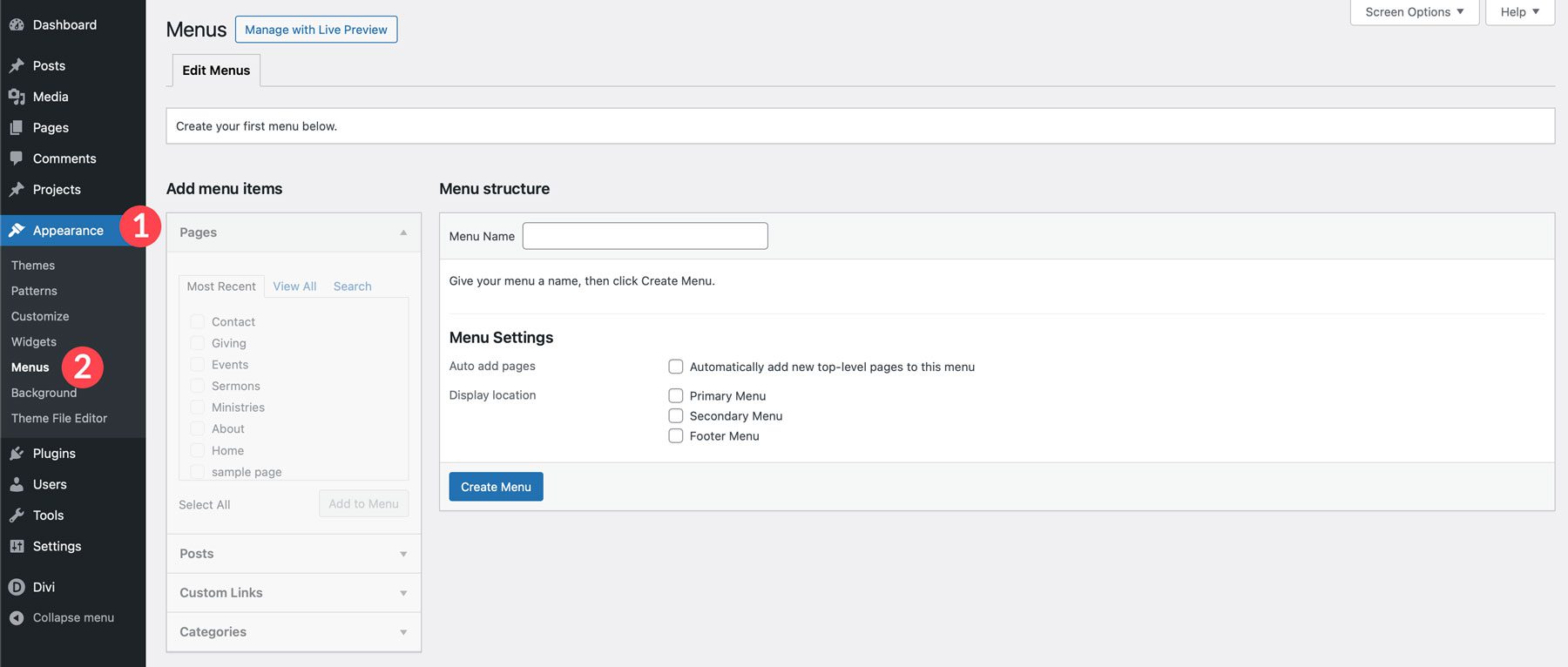
그런 다음 메뉴에 기본 탐색 과 같은 이름을 지정하고 기본 메뉴 위치 에 할당한 다음 메뉴 만들기 버튼을 클릭합니다.

메뉴에 링크를 추가하려면 클릭하여 각 페이지를 선택 (또는 모두 선택)하고 메뉴에 추가 버튼을 클릭하세요.
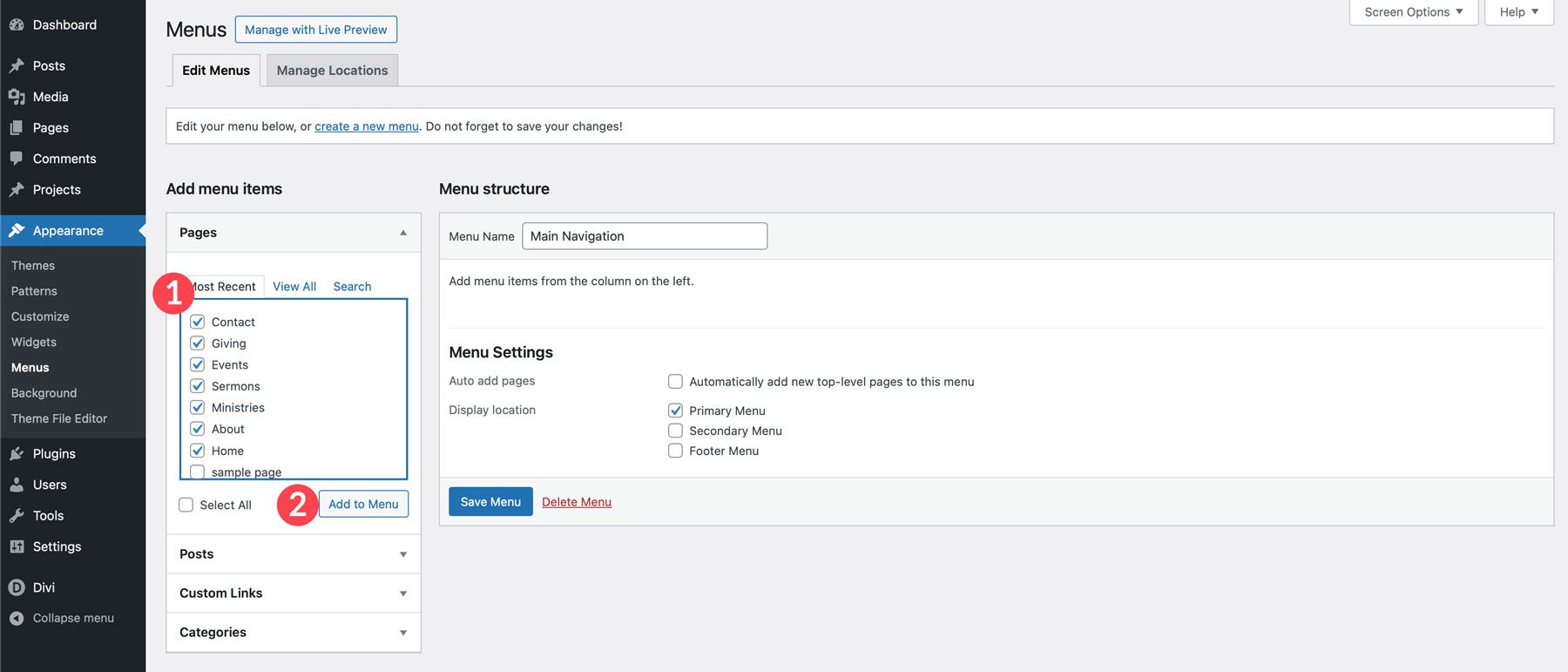
표시하려는 순서대로 링크를 다시 정렬할 수 있습니다. 원하는 대로 링크를 정렬한 후 메뉴 저장 버튼을 클릭하여 기본 메뉴를 설정하세요.
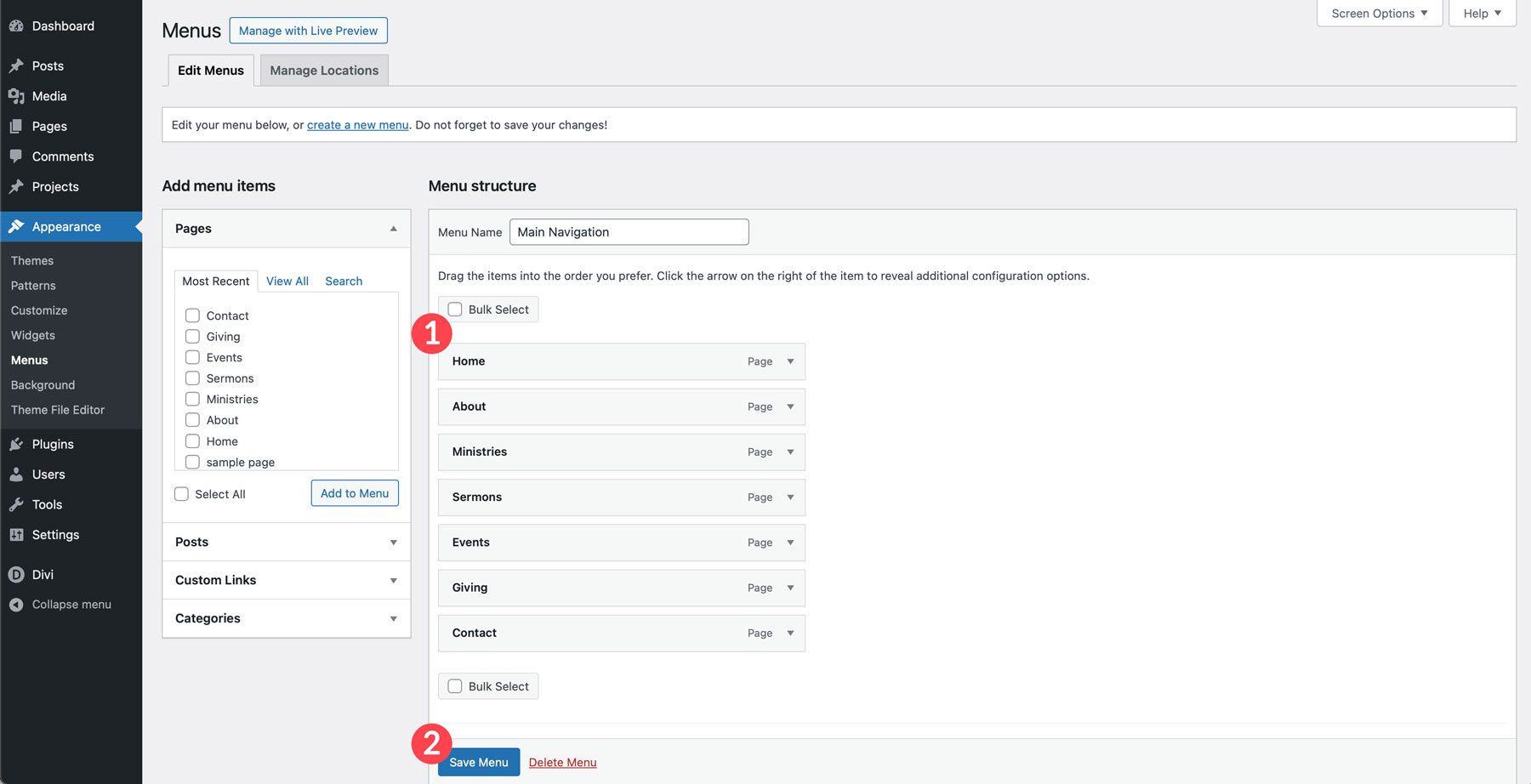
WordPress에서 홈 페이지를 설정하는 방법
페이지 만들기를 시작하기 전에 홈 페이지를 설정해야 합니다. 설정 > 읽기 로 이동합니다. 정적 페이지 의 라디오를 클릭하고 홈 페이지를 선택합니다.

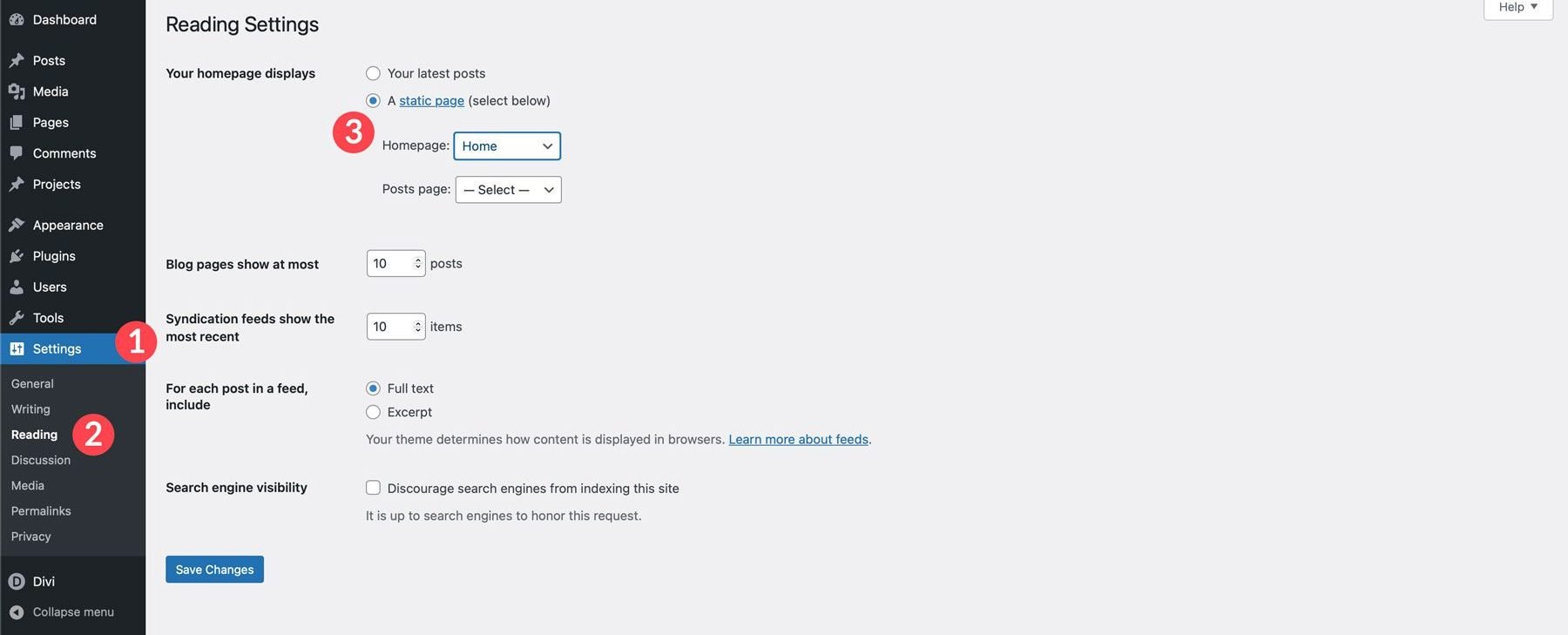
검색 엔진 가시성 확인란을 선택하여 사이트를 시작할 때까지 사이트가 크롤링되지 않도록 하는 것도 좋은 생각입니다. 해당 설정이 추가되면 변경 사항 저장 버튼을 클릭합니다.
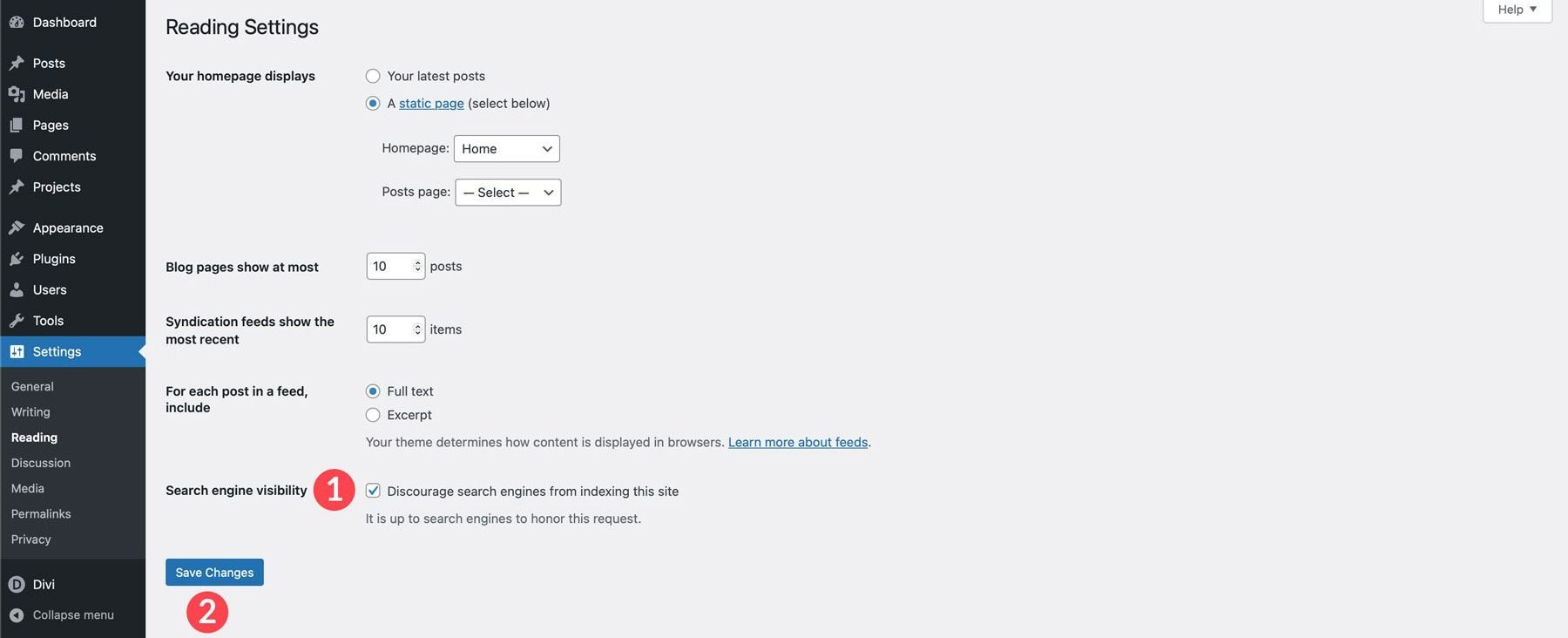
6단계: Divi AI로 웹 페이지 만들기
Divi AI는 콘텐츠를 작성하고, 이미지를 생성하고, 전체 웹 페이지를 구축하는 빠른 방법을 찾는 WordPress 사용자를 위한 훌륭한 도구입니다. Divi AI는 Divi 테마 프레임워크에 내장되어 있어 다른 AI 웹 사이트 빌더에 비해 독특한 이점을 제공합니다. 귀하의 웹사이트를 이해 하므로 브랜드에 맞는 콘텐츠를 쉽게 만들 수 있습니다. Divi AI를 사용하면 $16.08(연간 청구)의 저렴한 월 가격 으로 텍스트, 이미지, 코드 및 페이지 생성을 무제한으로 이용할 수 있습니다.
교회를 위한 아름다운 홈 페이지를 만드는 것부터 시작해 보세요. 페이지 > 모든 페이지 로 이동합니다. 홈 페이지 제목을 클릭 하거나 제목 위로 마우스를 가져가면 하위 메뉴가 표시되고 편집 을 클릭합니다.
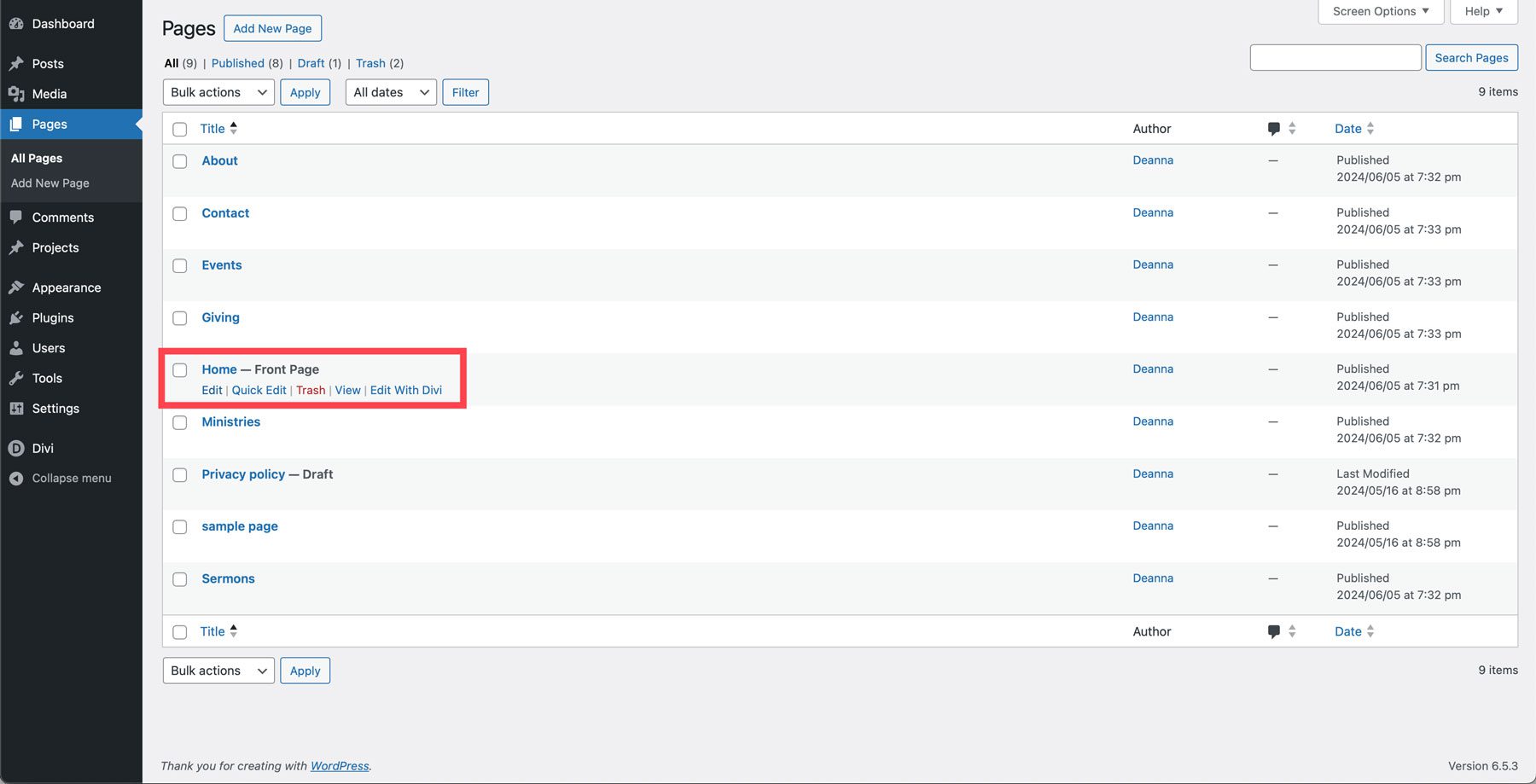
페이지가 새로 고쳐지면 Divi Builder로 편집을 클릭하세요.
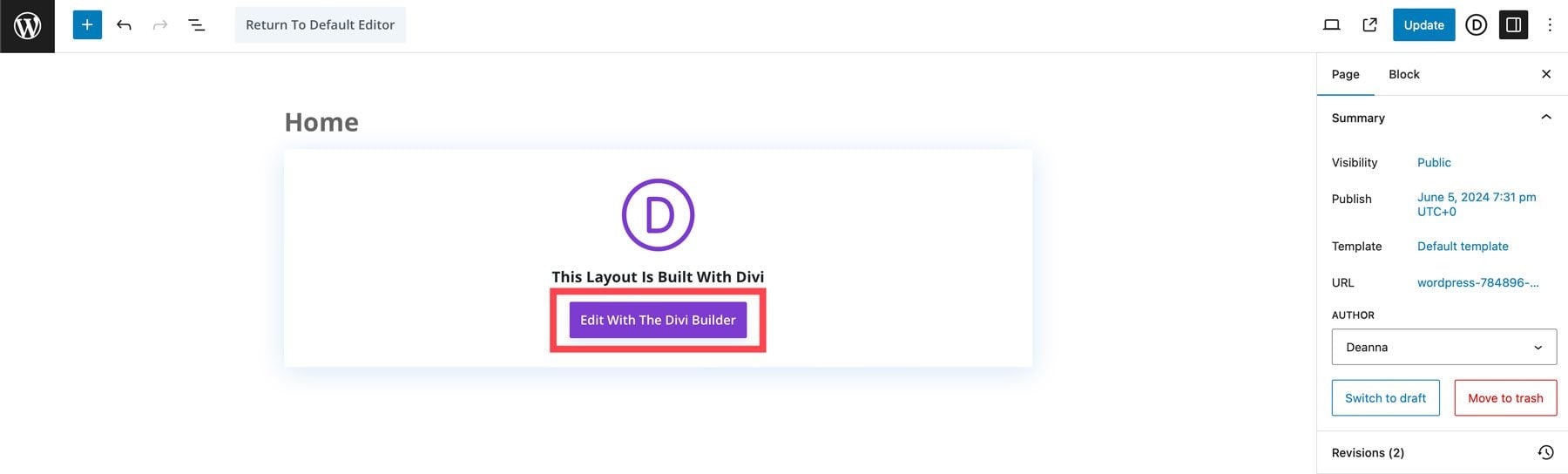
처음부터 빌드, 미리 만들어진 레이아웃 선택 또는 AI로 빌드의 세 가지 옵션이 있습니다. AI로 빌드를 선택합니다.
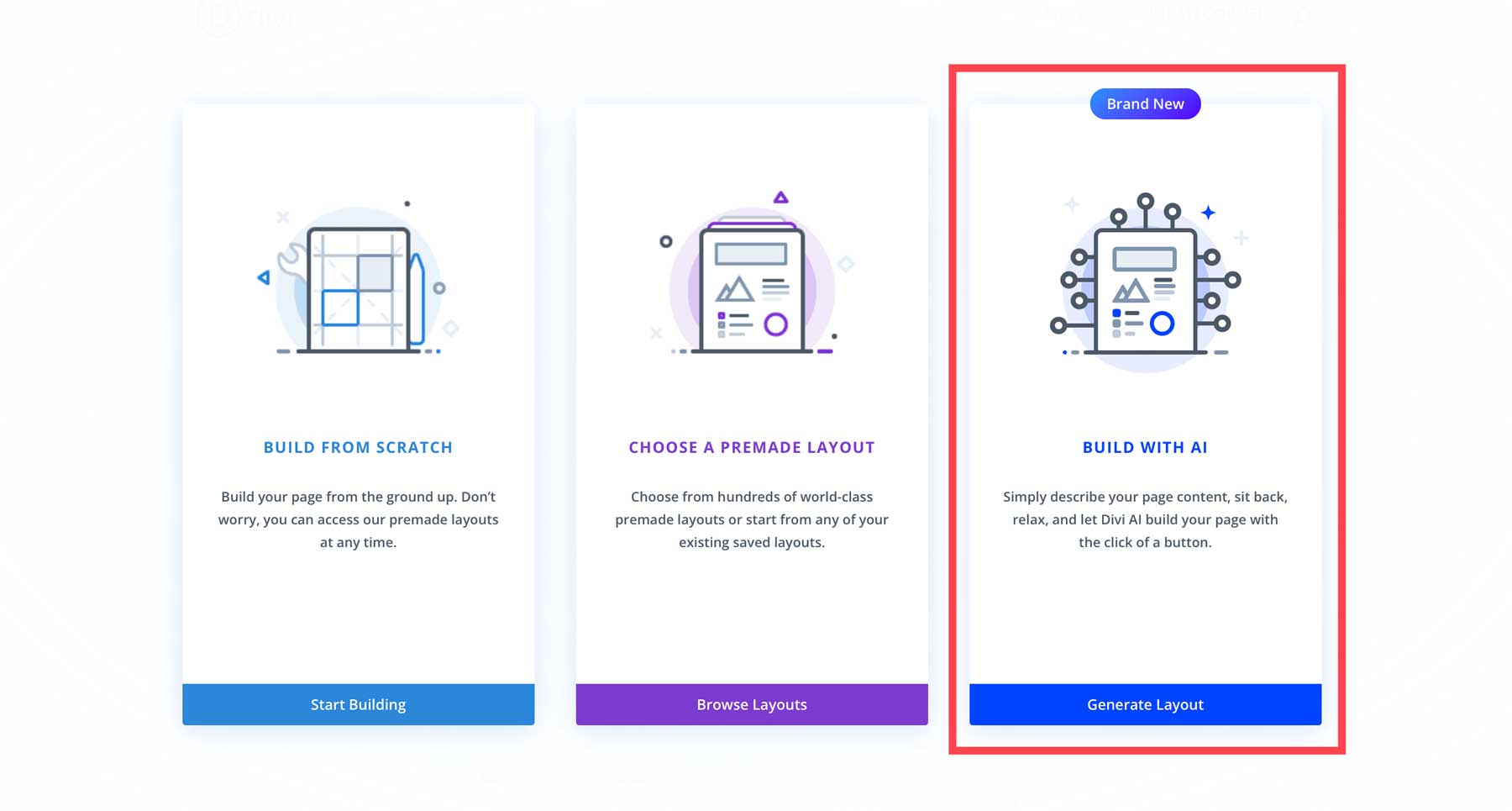
다음 화면에서는 생성하려는 페이지 유형을 설명합니다 . 또한 Divi AI에 사명 선언문, 회사 이름 또는 AI가 알기를 원하는 기타 중요한 정보와 같은 추가 정보를 제공 할 수도 있습니다. 마지막으로 페이지의 글꼴과 색상을 사용자 정의 할 수 있습니다. 특정 글꼴을 선택하거나, AI가 하나를 선택하도록 하거나, 웹사이트 기본값을 선택할 수 있습니다. 글꼴과 색상을 지정하지 않았으므로 Let AI Choose For Me 를 선택하겠습니다. 필요한 정보를 모두 추가한 후 레이아웃 생성 버튼을 클릭하세요.
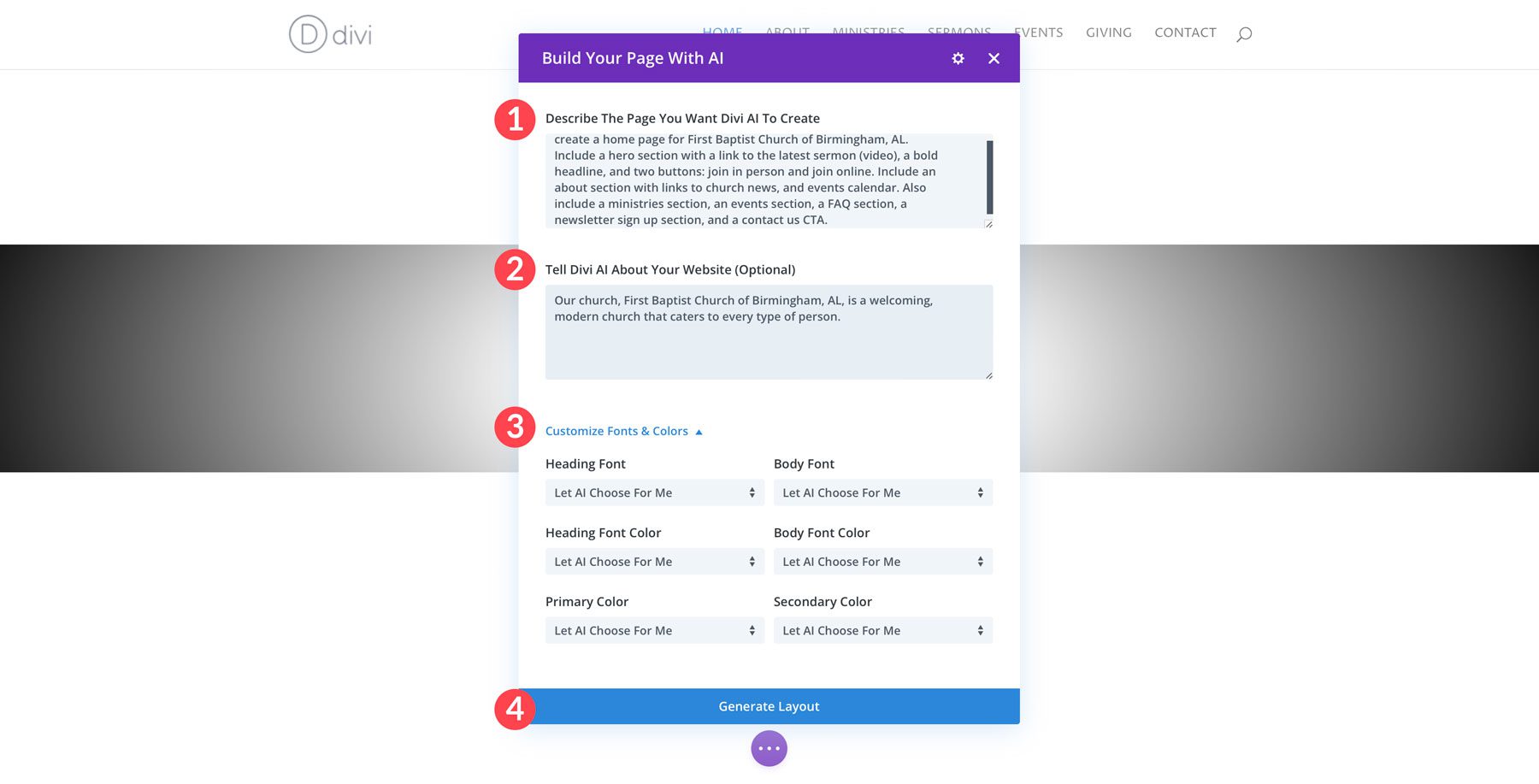
Divi AI는 Divi 디자인 요소, 텍스트 및 이미지로 완성된 페이지 구조를 생성합니다. 전개되는 과정을 지켜볼 수 있습니다.
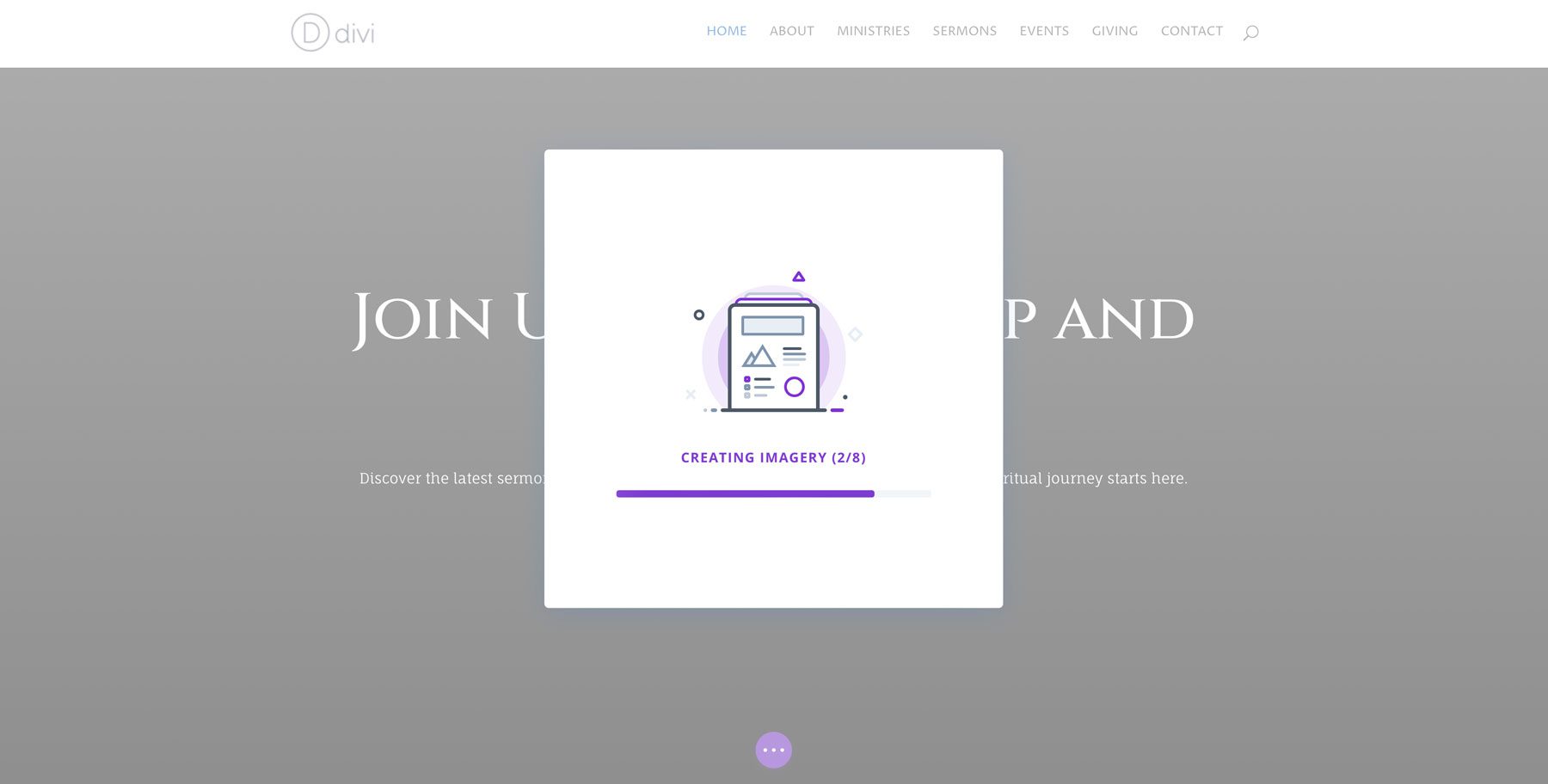
Divi AI가 레이아웃을 완성하면 스타일을 저장하고 생성한 추가 페이지에 적용할 수 있습니다.
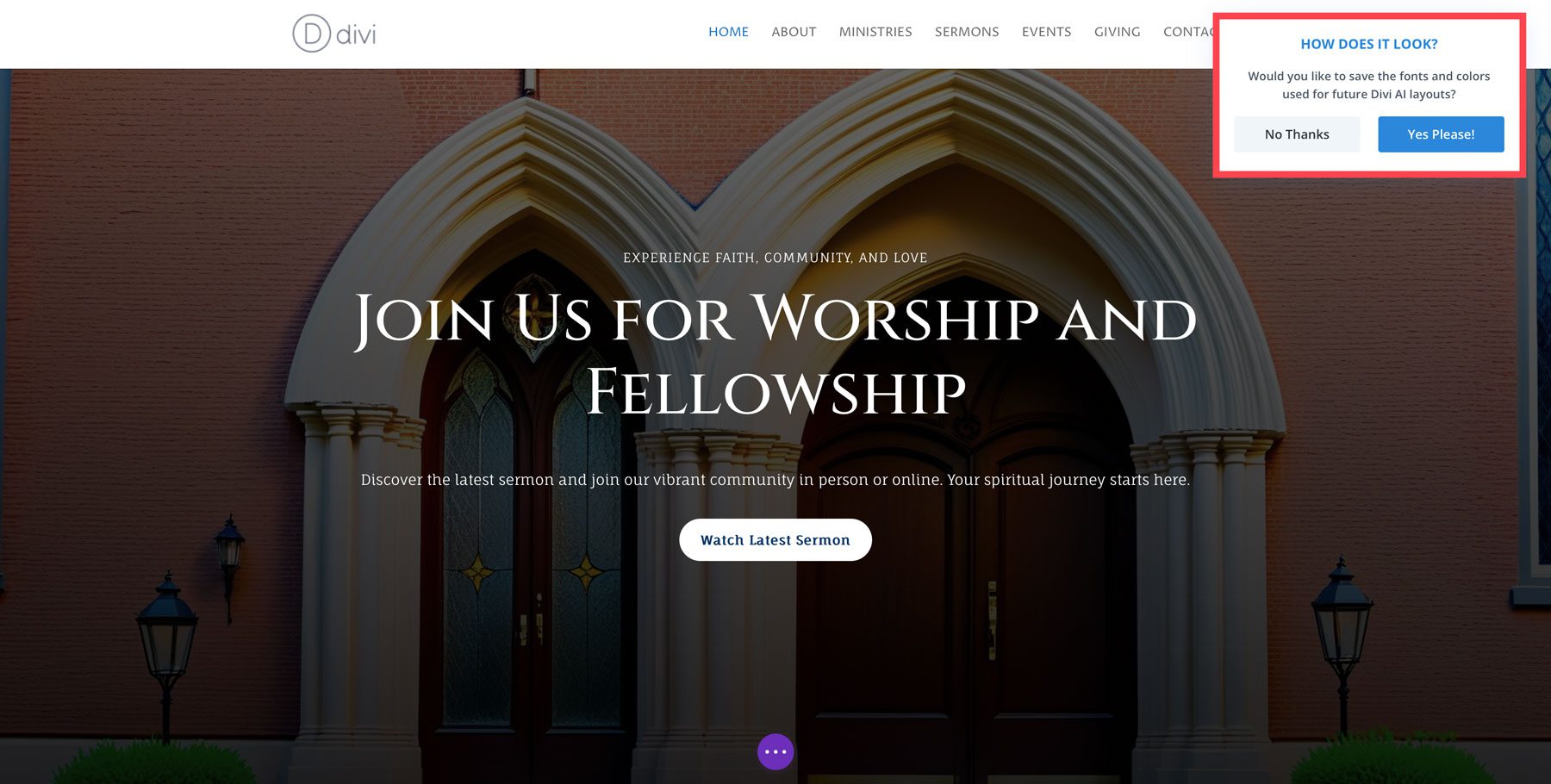
위에 설명된 단계를 반복하여 웹 사이트의 나머지 페이지를 만듭니다.
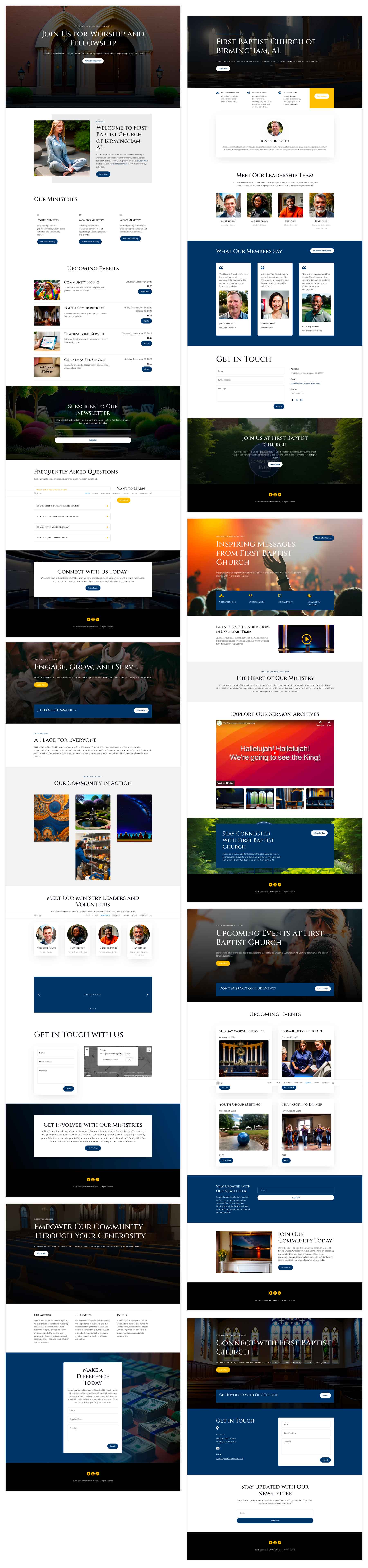
미리 만들어진 레이아웃 사용
또는 Divi의 미리 만들어진 레이아웃 팩 중 하나를 사용하여 웹사이트를 만들 수 있습니다. 총 2000개 이상의 레이아웃이 있으며 그 중 대부분은 교회 웹사이트에 사용할 수 있습니다. 예를 들어, 7가지 레이아웃이 포함된 Divi용 Church Layout Pack을 사용하여 웹 사이트를 구축할 수 있습니다. Divi를 사용하여 레이아웃을 설치하려면 미리 만들어진 레이아웃 선택을 클릭하세요.
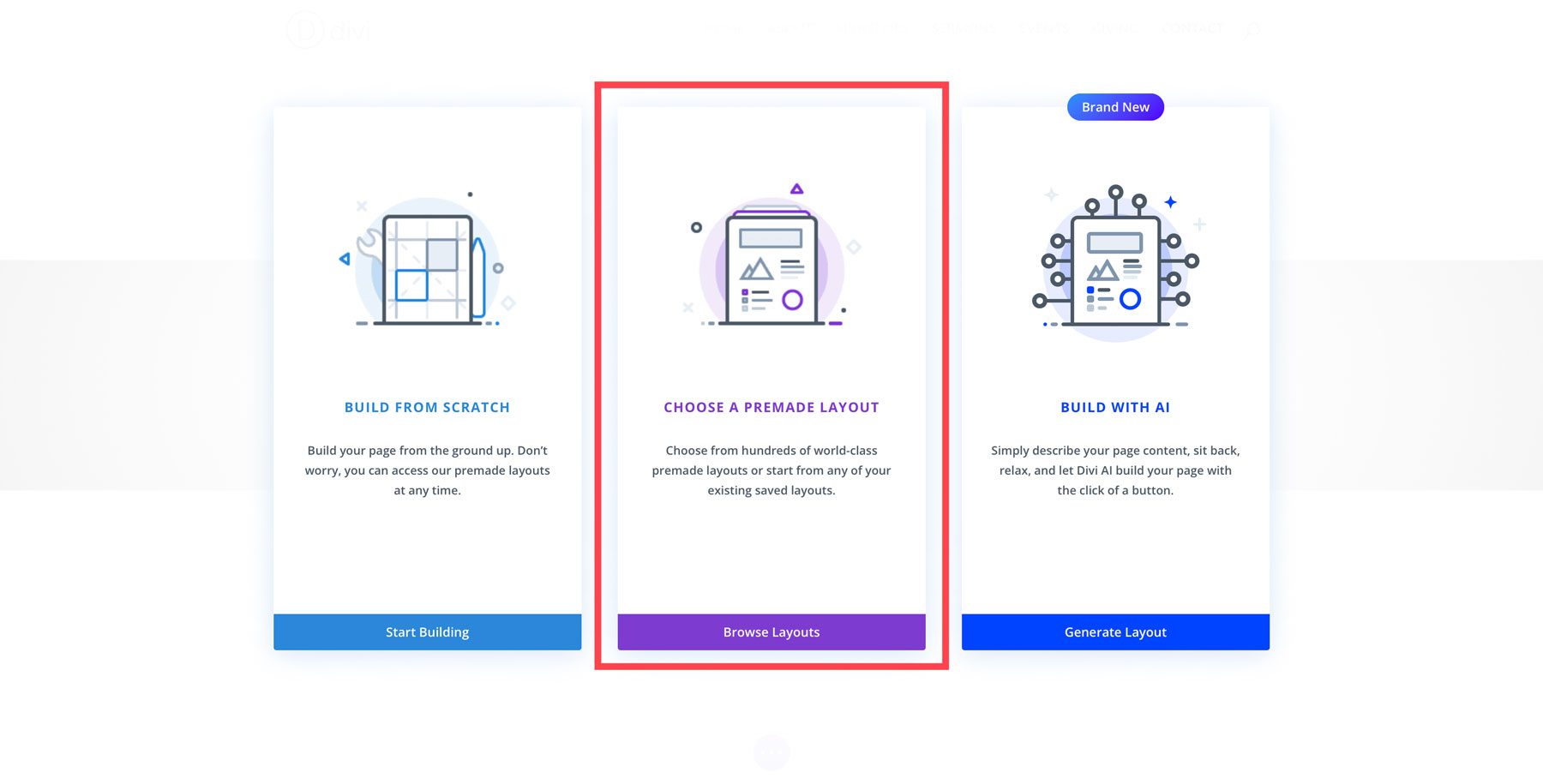
여기에서 Divi용 Church Layout Pack을 검색하고 로드할 페이지를 선택한 다음 이 레이아웃 사용 버튼을 클릭하세요.
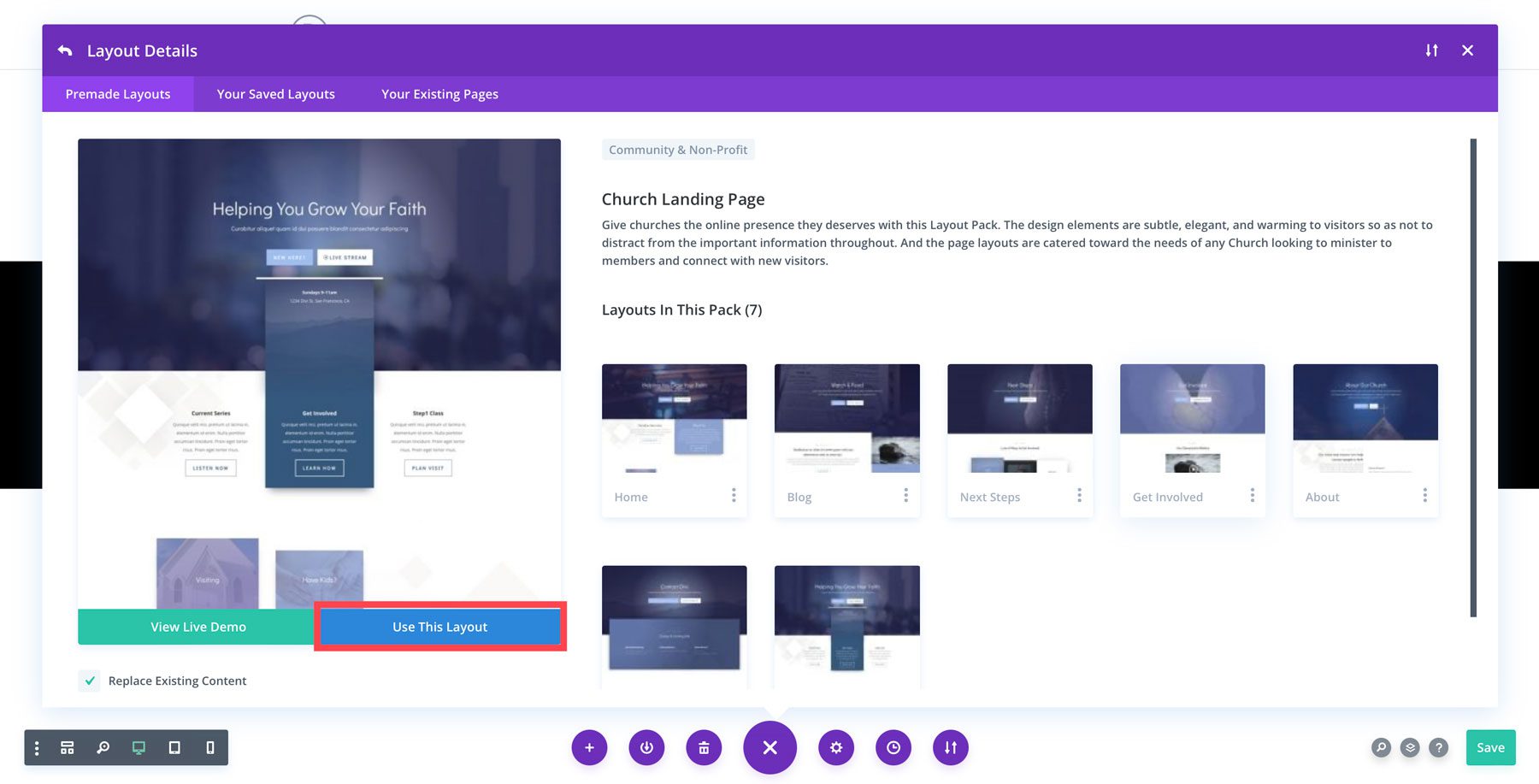
페이지가 새로 고쳐지면 Visual Builder를 사용하여 디자인을 변경하거나 Divi AI를 사용하여 페이지에 대한 텍스트를 생성할 수 있습니다. Divi AI를 사용하여 텍스트, 이미지 및 코드를 생성하는 방법을 알아보려면 Divi AI 사용 방법 가이드를 확인하세요.
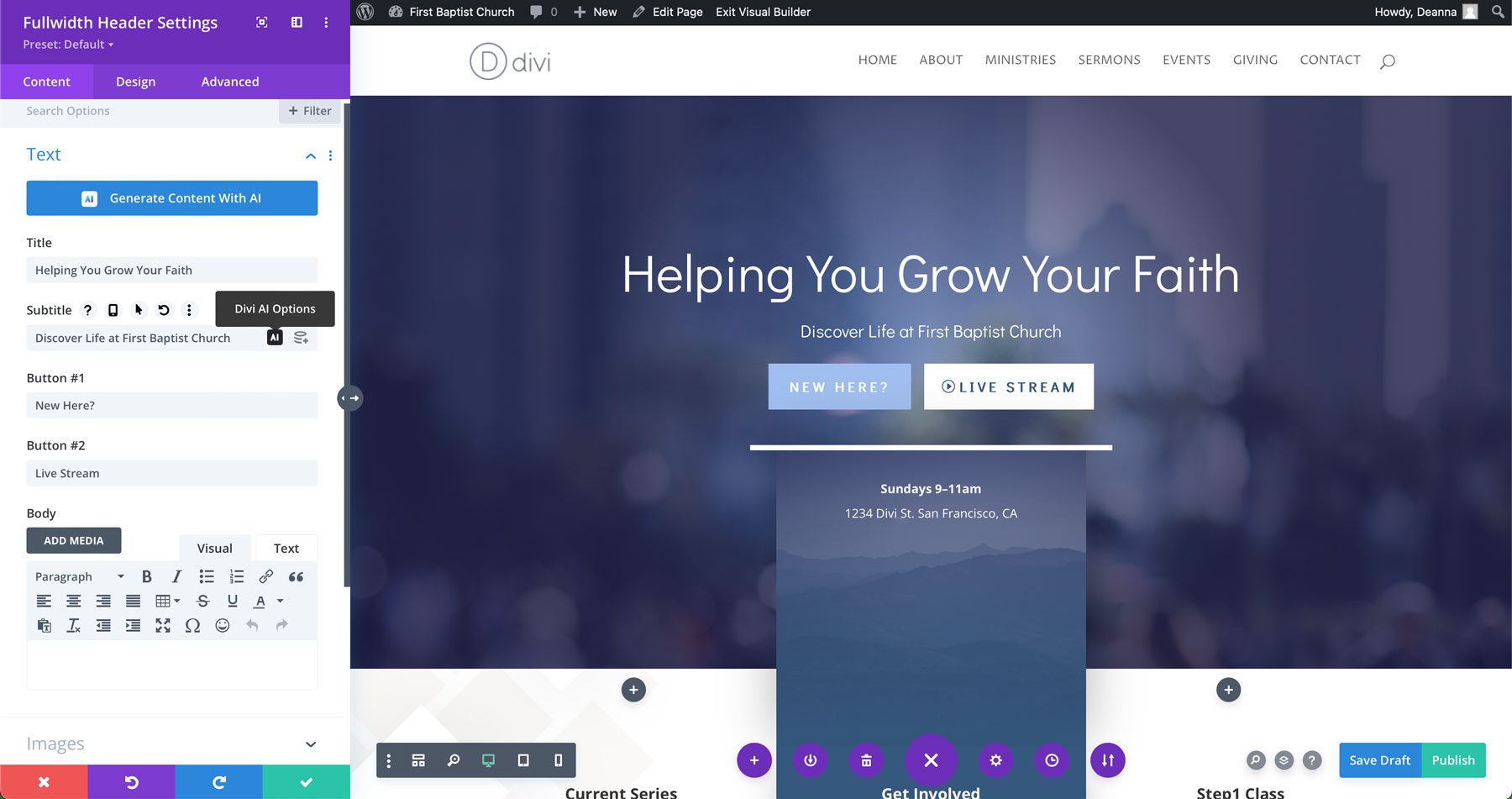
7단계: 선택적 플러그인 선택
Divi는 많은 기능을 제공하지만 플러그인을 추가하여 교회 웹사이트를 더욱 향상시킬 수 있습니다. 플러그인은 WordPress 웹사이트의 기능을 확장하는 추가 기능입니다. WordPress는 WordPress 저장소에 수많은 무료 플러그인을 제공하지만, 교회 웹사이트를 구축할 때 유용할 수 있는 타사 공급업체의 다양한 프리미엄 플러그인도 있습니다.
고려할 수 있는 몇 가지 일반적인 플러그인은 다음과 같습니다.
- 회원 플러그인: MemberPress와 같은 플러그인은 교회 회원에게만 제공되는 관련 콘텐츠를 추가할 수 있는 좋은 방법입니다. 설교 자료실, 자동 이메일 알림 등에 접근하기 위한 온라인 등록 양식을 포함할 수 있습니다.
- 이벤트 캘린더 플러그인: The Events Calendar와 같은 플러그인을 사용하여 웹사이트에 예정된 이벤트를 표시하세요. 교회 회원은 달력이나 행사 목록을 보거나 교회 웹사이트에서 다가오는 행사를 검색할 수 있습니다.
- 기부 플러그인: GiveWP 또는 WP Forms와 같은 온라인 기부 플러그인을 통합하여 교회에 더 쉽게 기부할 수 있습니다. 이 플러그인을 사용하면 방문자가 신용 카드 및 기타 결제 방법을 사용하여 웹사이트를 통해 안전하게 기부할 수 있습니다.
- SEO 플러그인: 검색 엔진 결과에 귀하의 교회가 표시되도록 하려면 SEO 플러그인이 필수입니다. SEO를 구성하고 성공을 위해 교회 웹사이트를 설정하는 데 도움이 되는 Rank Math와 같은 좋은 플러그인을 선택하세요.
- 스팸 방지 플러그인: 고려해야 할 또 다른 문제는 WordPress 댓글을 조정하고 웹사이트를 스팸으로부터 보호하는 것입니다. CleanTalk와 같은 플러그인을 사용하면 웹사이트의 댓글을 관리하고 스팸을 필터링할 수 있습니다. 등록 스팸을 제어하기 위해 MemberPress와 결합하는 것도 좋은 옵션입니다.
Divi Marketplace에서 Divi 관련 확장 프로그램 추가
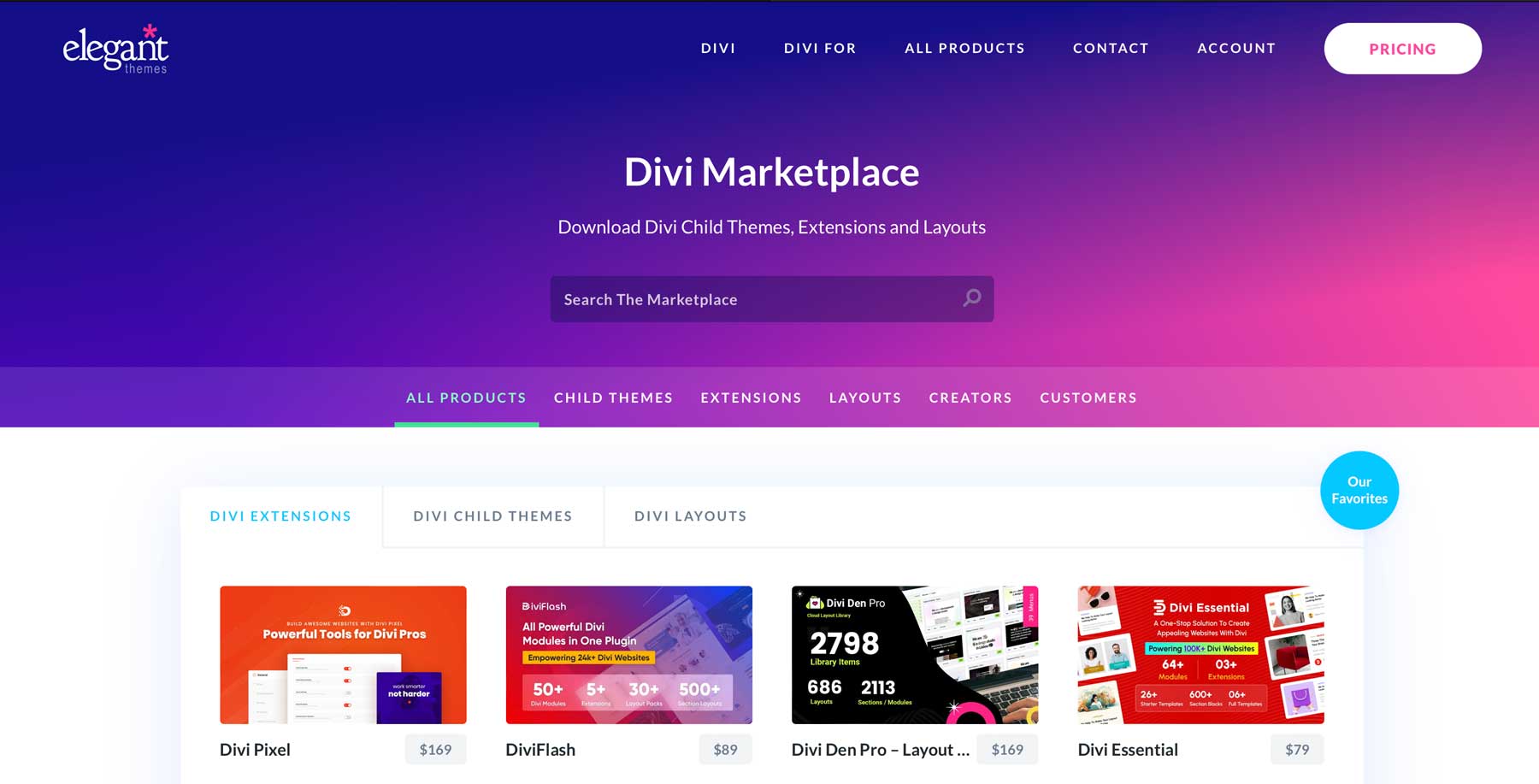
무료 및 프리미엄 플러그인 외에도 Divi 사용자는 Divi Marketplace의 혜택을 누릴 수 있습니다. 이는 타사 개발자가 Divi 테마용으로 설계된 확장 프로그램, 하위 테마 및 레이아웃 팩을 판매할 수 있는 온라인 플랫폼입니다. Divi 자체는 교회 웹 사이트 구축을 위한 놀라운 기반을 제공하지만, 모양을 변경하기 위해 하위 테마나 레이아웃 팩을 구입하려는 상황이 있을 수 있습니다.
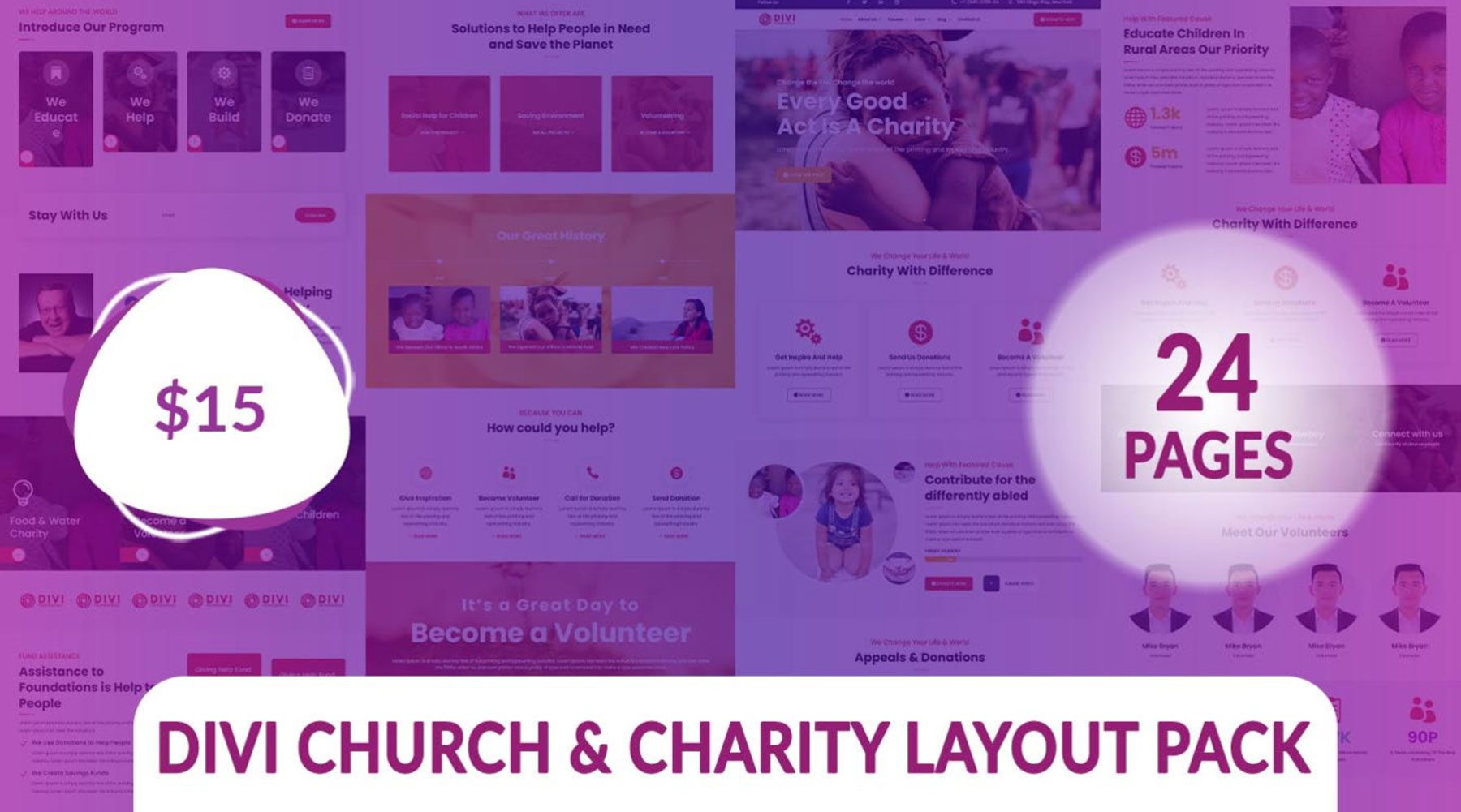
Divi Church & Charity 레이아웃 팩은 비영리 단체와 교회를 위해 특별히 설계된 24개의 레이아웃을 제공합니다. 완벽하게 반응하는 레이아웃을 자랑하므로 방문자가 어떤 장치를 사용하더라도 보기 좋게 보입니다. 가장 좋은 부분? 이 팩은 15달러 에 구입할 수 있습니다.
Divi Church & Charity 레이아웃 팩 받기
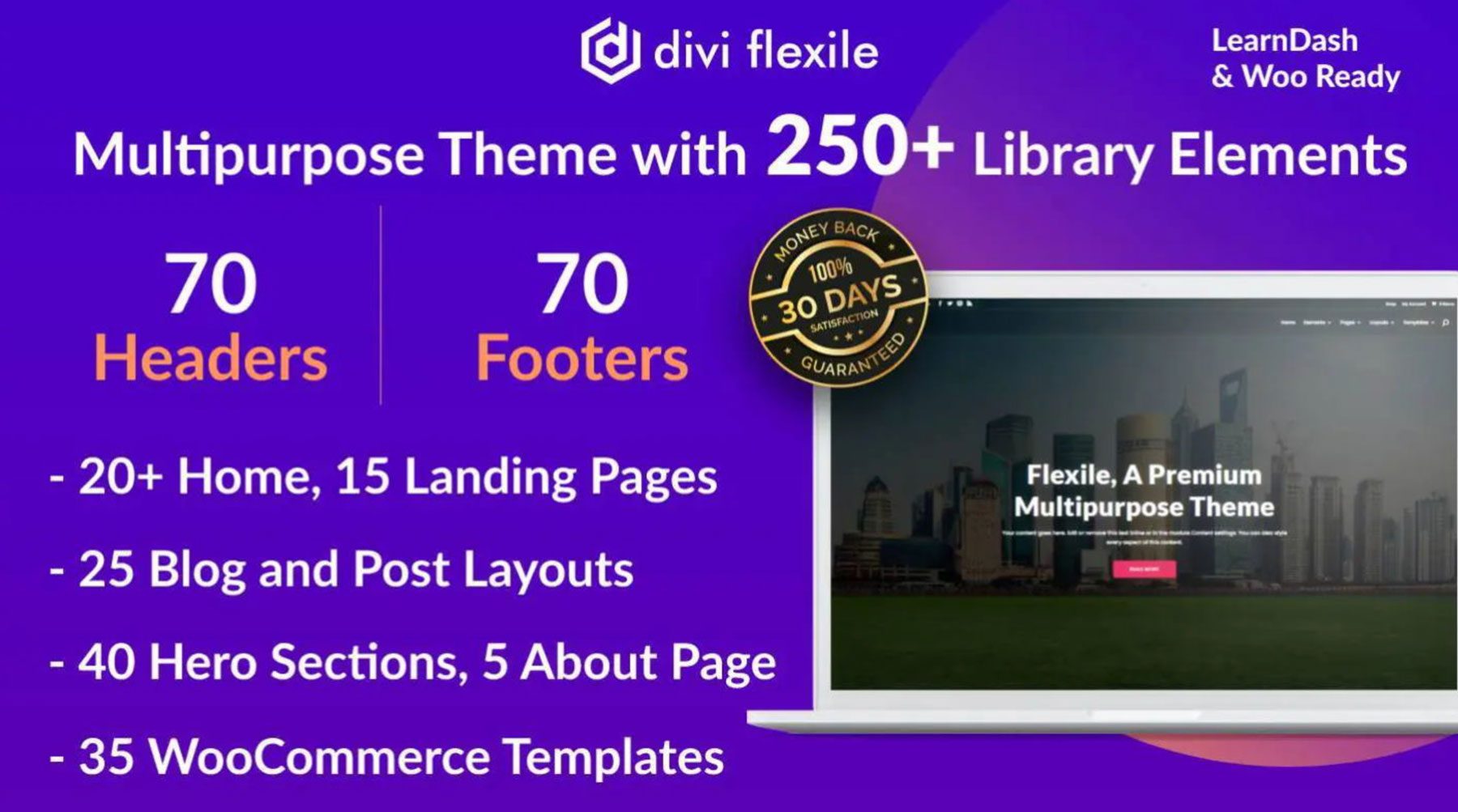
또 다른 훌륭한 옵션은 Flexile – 다목적 어린이 테마입니다. 19달러 에 20개 이상의 홈 페이지 디자인, 25개의 블로그 및 게시물 레이아웃, 40개의 히어로 섹션, 5개의 정보 페이지 등을 이용할 수 있습니다. 교회용으로 특별히 디자인된 것은 아니지만 이 다목적 테마는 모든 웹사이트 구축에 적합합니다.
유연성을 얻으세요
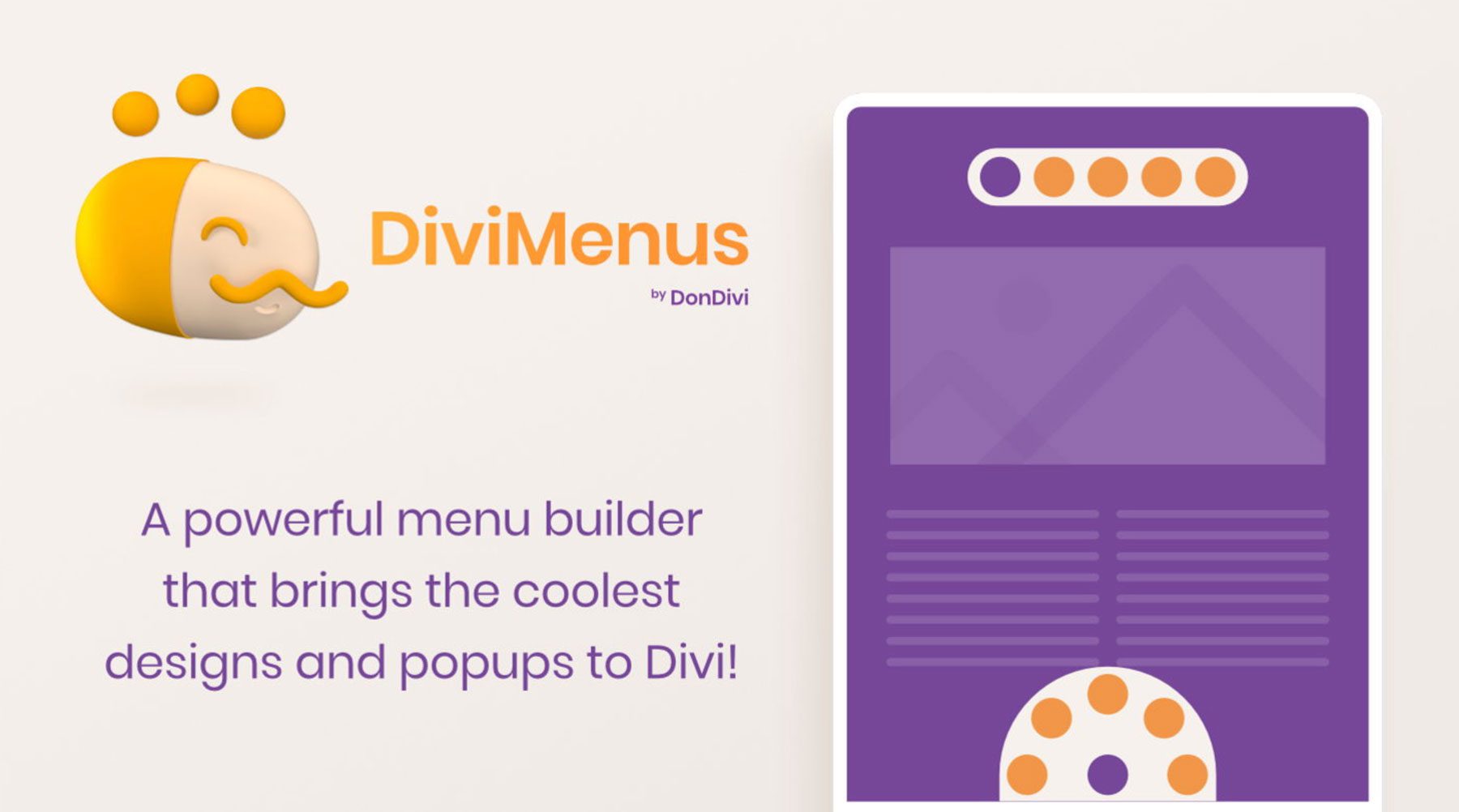
Divi Marketplace의 또 다른 훌륭한 제품은 Divi 메뉴입니다. Divi의 독점 Visual Builder를 사용하면 이미지, 소셜 미디어 아이콘 또는 기타 원하는 모든 것이 포함된 놀라운 메가 메뉴를 만들 수 있습니다. Divi Menus에는 DiviMenus와 DiviMenus Flex라는 두 가지 모듈이 포함되어 있어 $49 의 저렴한 가격으로 원하는 모든 유형의 메뉴를 만들 수 있습니다.
DiviMenus 받기
Divi는 교회 웹사이트를 위한 완벽한 WordPress 테마입니다
이 가이드는 WordPress로 교회 웹사이트를 만드는 방법을 보여주는 단계별 가이드를 제공합니다. 이 간단한 가이드를 따르면 귀하의 교회를 위한 아름답고 기능적인 웹사이트를 구축하는 데 중요한 단계를 밟으셨습니다. Namecheap으로 도메인 이름을 확보하고 SiteGround에 가입하고 Divi + Divi AI를 사용하여 교회 웹 사이트를 구축하는 것 사이에서 웹 사이트 구축과 관련된 많은 스트레스를 없앨 수 있습니다.
이 가이드가 좋은 출발점이 된다는 점을 기억하세요. WordPress와 Divi의 세계를 더 깊이 탐구하면서 웹사이트를 맞춤화하고 개선할 수 있는 더 많은 방법을 발견하게 될 것입니다. Divi의 모든 기능에 대해 자세히 알아보려면 설명서를 확인하세요. WordPress에 대한 전반적인 내용을 더 알고 싶으십니까? 괜찮아요! 우리 블로그에는 WordPress 튜토리얼, 권장 플러그인, 속도를 높이는 데 도움이 되는 팁과 요령이 포함된 광범위한 라이브러리가 있습니다.
이 문서의 제품에 대해 자세히 알아보려면 각 제품의 가격과 링크가 강조 표시된 아래 표를 참조하세요.
| 언급된 제품 | 시작 가격 | 설명 | 행동 | |
|---|---|---|---|---|
| 1 | 네임칩 | $5.98/년 | 도메인 등록기관 | 얻다 |
| 2 | 사이트그라운드 | $2.99/월 | 호스팅 제공업체 | 얻다 |
| 삼 | 클라우드웨이 | $12/월 | 호스팅 제공업체 | 얻다 |
| 4 | 플라이휠 | $13/월 | 호스팅 제공업체 | 얻다 |
| 5 | 디비 | $89/년 | 워드프레스 테마 | 얻다 |
| 6 | 비주얼 빌더 | Divi에 포함됨 | 페이지 빌더 플러그인 | 얻다 |
| 7 | 디자인 요소 | Divi에 포함됨 | 페이지 빌더 플러그인 | 얻다 |
| 8 | 테마 빌더 | Divi에 포함됨 | 전체 사이트 편집 | 얻다 |
| 9 | 디비 AI | $16.08/월(매년 청구) | AI 웹사이트 빌더 | 얻다 |
| 10 | 디비 클라우드 | $6/월 | 클라우드 스토리지 | 얻다 |
| 11 | 디비 팀 | 사용자당 월 $1.50 | 팀 협업 | 얻다 |
| 12 | 디비 마켓플레이스 | 가격은 다양합니다 | Divi용 확장 프로그램, 하위 테마 및 레이아웃 | 얻다 |
| 13 | Divi 교회 및 자선 레이아웃 팩 | $15/년 | 척 레이아웃 팩 | 얻다 |
| 14 | 유연성 | $19/년 | 어린이 테마 | 얻다 |
| 15 | 디비 메뉴 | $49/년 | 메가 메뉴 빌더 | 얻다 |
| 16 | 멤버프레스 | $179.50/년 | 멤버십 플러그인 | 얻다 |
| 17 | 이벤트 달력 | 무료, 연간 $99 | 이벤트 플러그인 | 얻다 |
| 18 | WP를 줘 | 무료, 연간 $149 | 기부 플러그인 | 얻다 |
| 19 | WP 양식 | 무료, $49.50/년 | 문의 양식 플러그인 | 얻다 |
| 20 | 순위 수학 | 무료, $6.99/월 | SEO 플러그인 | 얻다 |
| 21 | 클린톡 | $12/년 | 스팸 방지 플러그인 | 얻다 |
자주 묻는 질문
WordPress로 교회 웹사이트를 만드는 방법에 대한 광범위한 가이드를 제공했지만 여전히 질문이 있을 수 있습니다. 답변을 얻으려면 아래 FAQ를 확인하세요.
